Содержание
Как установить бета-версию iPadOS и iOS 14
На прошлой неделе Apple представила бета-версии iOS 14 и iPadOS 14, вызвав большой ажиотаж среди пользователей Apple и технических энтузиастов в целом. Обе бета-версии содержат множество интересных новых функций, таких как виджеты и Scribble, которые некоторым из нас не терпится использовать.
Для тех, кто не может ждать, вам повезло — вам не нужно ждать! В этой статье мы расскажем, как загрузить бета-версии iPadOS и iOS 14 на свои устройства. Мы рассмотрим это с точки зрения iOS, хотя процесс одинаков на обоих устройствах, поэтому просто отразите его на iPad, если вы хотите получить iPadOS 14.
Во-первых, сделайте резервную копию вашего устройства
При использовании бета-версии ОС на вашем устройстве очень легко что-то пойти не так, каким бы новым и надежным оно ни было. Эти проблемы могут возникнуть в процессе установки или даже из-за новых функций (многие пользователи неожиданно потеряли все свои напоминания при тестировании бета-версии iOS 13).
Чтобы избежать потери конфиденциальных данных, просто создайте резервную копию iCloud своего iPad или iPhone перед установкой бета-версии iOS 14. Это займет всего несколько минут и того стоит.
Вы можете узнать, как сделать резервную копию своего устройства iOS в iCloud здесь.
Как установить бета-версию iOS 14 Developer Beta
Шаг 1. Зарегистрируйтесь в программе для разработчиков Apple
Прежде всего, чтобы установить бета-версию iOS 14 для разработчиков на свое устройство, вам нужно быть частью Программа Apple для разработчиков. По сути, это сервис, частью которого являются все разработчики приложений App Store. Для этого требуется подписка за 99 долларов в год и дает вам доступ ко многим другим инструментам разработки. Вы можете зарегистрироваться, нажав здесь.
Если вы хотите загрузить бета-версию iOS 14 без доступа разработчика, вы можете бесплатно установить общедоступную бета-версию где-то в июле (инструкции ниже).
После того, как вы зарегистрируетесь в Программе разработчиков Apple, вы сможете загрузить бета-версии iOS и iPadOS 14 на свои устройства.
Шаг 2. Загрузите бета-профиль iOS / iPadOS 14
Профиль бета-версии iOS 14 — это просто ключ, который сообщает вашему устройству iOS загрузить бета-версию, так же как и стандартное обновление iOS. Чтобы получить этот профиль, посетите Сайт разработчика Apple на устройстве, которое вы хотите использовать для бета-тестирования, и войдите в систему.
После входа в систему щелкните значок с двумя линиями в верхнем левом углу страницы и перейдите к Загрузки (на iPad перейдите в Счет а потом Загрузки на том же сайте). Прокрутите вниз, пока не увидите бета-версию, которую хотите загрузить на свое устройство, и нажмите Установить профиль. Перед загрузкой Safari запросит у вас подтверждение, которое вы должны утвердить.
Шаг 3. Установите профиль iOS 14 и бета-версию
Открыть Настройки на вашем iPhone или iPad. Под изображением профиля iCloud вы должны увидеть новый заголовок раздела Профиль загружен.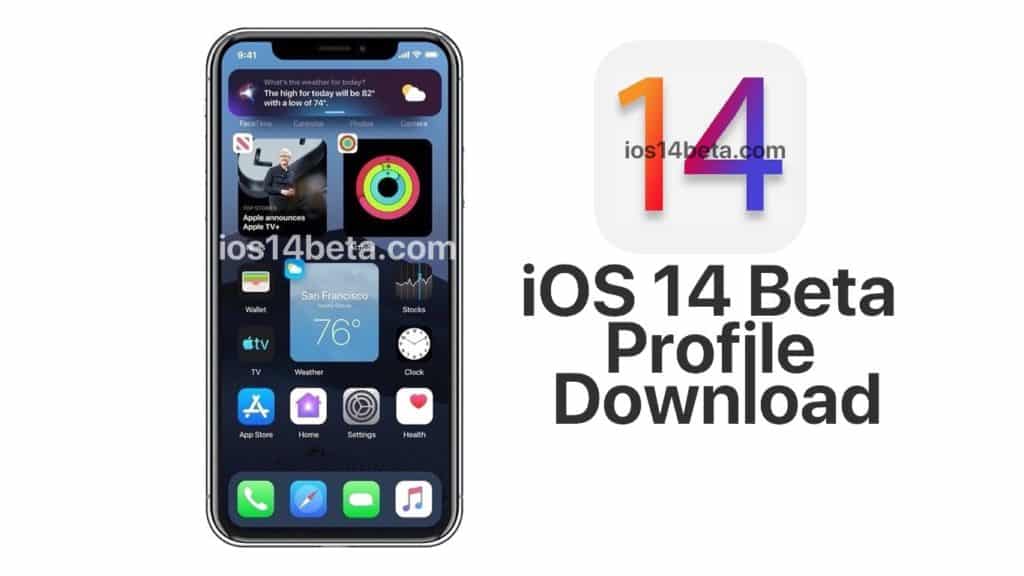 Коснитесь этого раздела, затем коснитесь Установить, введите код доступа к своему устройству, примите Условия использования и Установить обновление. Если вы не видите Профиль загружен раздел, затем коснитесь генеральный в настройках прокрутите вниз, пока не увидите Профильи следуйте инструкциям по установке профиля.
Коснитесь этого раздела, затем коснитесь Установить, введите код доступа к своему устройству, примите Условия использования и Установить обновление. Если вы не видите Профиль загружен раздел, затем коснитесь генеральный в настройках прокрутите вниз, пока не увидите Профильи следуйте инструкциям по установке профиля.
На этом этапе ваше устройство должно перезагрузиться. Когда он снова включится, в приложении «Настройки» появится маленький красный значок. открыто Настройки, нажмите генеральный, затем коснитесь Обновление программного обеспечения. Вы должны увидеть бета-версию iOS 14, ожидающую установки. Просто коснитесь Установите сейчас и все готово!
Как установить публичную бета-версию iOS 14
Установка общедоступной бета-версии iOS 14 по сути аналогична установке бета-версии для разработчиков. Единственная разница в том, где вы загружаете бета-профиль, который мы вам сейчас рассмотрим.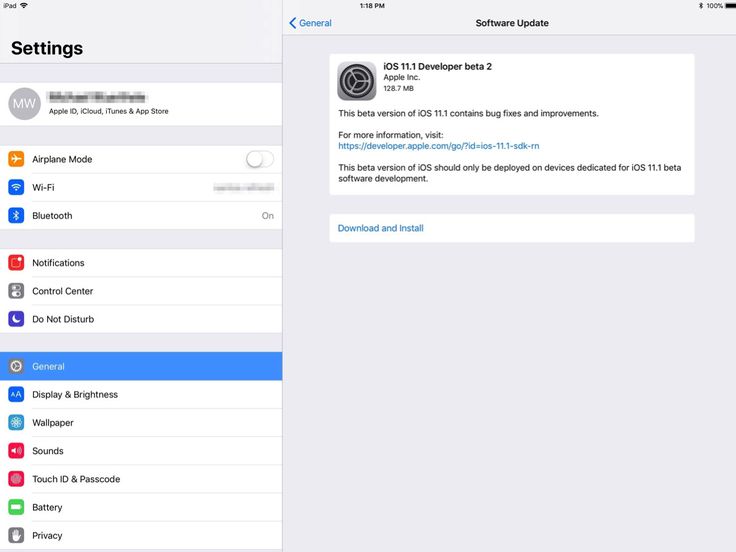 Имейте в виду, что на момент написания публичная бета-версия iOS 14 фактически недоступна — она не будет доступна до июля, скорее всего, в середине месяца.
Имейте в виду, что на момент написания публичная бета-версия iOS 14 фактически недоступна — она не будет доступна до июля, скорее всего, в середине месяца.
Вместо того, чтобы присоединяться к программе Apple Developer Program, к которой прилагается плата в размере 99 долларов в год, мы собираемся Бета-программа Apple, что совершенно бесплатно для всех, у кого есть учетная запись iCloud. Просто следуйте эта ссылка в Safariнажмите Подписатьсяи используйте свою учетную запись iCloud для регистрации в бета-программе. Убедитесь, что к вашим устройствам привязана учетная запись iCloud.
После того, как вы зарегистрируетесь и общедоступная бета-версия станет доступной, вернитесь на страницу программы бета-тестирования Apple на устройстве, на которое вы хотите установить бета-версию, нажмите iOS в верхней части экрана (или нажмите значок с двумя линиями и выберите его там). Прокрутите вниз, пока не найдете Скачать профиль и коснитесь его. Дайте Safari разрешение на загрузку профиля — это ключ, который даст вашему iPhone или iPad доступ к общедоступной бета-версии.
Дайте Safari разрешение на загрузку профиля — это ключ, который даст вашему iPhone или iPad доступ к общедоступной бета-версии.
Как только вы это сделаете, обратитесь к Шаг 3. Установите профиль iOS 14 и бета-версию раздел этой статьи, прокрутив его назад.
Стоит ли скачивать бета-версию iOS 14?
Это то, что хотят знать большинство людей, желающих скачать бета-версию: это хорошая идея?
Суровая правда заключается в том, что на раннем этапе, если вы не разработчик, вам, вероятно, не стоит загружать бета-версию iOS 14. Каким бы чистым и четким ни выглядело программное обеспечение в демонстрационных версиях, это совсем не то, когда вы действительно его используете. В этом вся цель бета-версий — сделать iOS 14 пригодной для использования.
Тем не менее, небо не упадет, если вы решите скачать бета-версию. Просто убедитесь, что у вас есть резервная копия ваших устройств, и постарайтесь не загружать бета-версию на одно из ваших основных устройств, пока программное обеспечение не станет немного более стабильным. Чем ближе к сентябрю, тем стабильнее будут бета-версии iOS 14.
Чем ближе к сентябрю, тем стабильнее будут бета-версии iOS 14.
FAQs
Когда будет доступна публичная бета-версия iOS 14?
Официальной даты выхода публичной бета-версии iOS 14 пока нет, хотя мы ожидаем, что она выйдет в середине июля.
В чем разница между публичной бета-версией и бета-версией разработчика?
Публичная бета-версия доступна для всех, а бета-версия для разработчиков доступна только разработчикам, зарегистрированным в Apple. Публичные бета-версии бесплатны, в то время как бета-версии для разработчиков требуют учетной записи разработчика, стоимость которой составляет 99 долларов в год. Кроме того, бета-версии для разработчиков выпускаются раньше, поэтому участники общедоступной бета-версии всегда будут использовать более старую, более протестированную версию, чем те, которые находятся в бета-версии для разработчиков.
Когда выйдет iOS 14?
iOS 14 выйдет осенью 2020 года, хотя точная дата не будет известна до осеннего мероприятия Apple.
Что нового в iOS 14?
Самые большие изменения в iOS 14 — это виджеты, картинка в картинке, компактные пользовательские интерфейсы, клипы приложений и многое другое. Вы можете узнать больше о том, что нового в iPadOS и iOS 14, здесь.
Могу ли я загрузить iOS 14 на свой iPhone / iPad?
iOS и iPadOS 14 будут доступны на следующих устройствах:
iOS 14
- iPhone 11
- iPhone 11 Pro
- iPhone 11 Pro Max
- iPhone XS
- iPhone XS Max
- iPhone XR
- iPhone X
- iPhone 8
- iPhone 8 Plus
- iPhone 7
- iPhone 7 Plus
- iPhone 6s
- iPhone 6s Plus
- iPhone SE (1-го поколения)
- iPhone SE (2-го поколения)
- iPod touch (7-го поколения)
iPados 14
- iPad Pro 12,9 дюйма (4-го поколения)
- iPad Pro 11 дюймов (2-го поколения)
- iPad Pro 12,9 дюйма (3-го поколения)
- iPad Pro 11 дюймов (1-го поколения)
- iPad Pro 12,9 дюйма (2-го поколения)
- iPad Pro 12,9 дюйма (1-го поколения)
- iPad Pro 10,5 дюйма
- iPad Pro 9,7 дюйма
- iPad (7-го поколения)
- iPad (6-го поколения)
- iPad (5-го поколения)
- iPad mini (5-го поколения)
- iPad mini 4
- iPad Air (3-го поколения)
- iPad Air 2
Руководство по загрузке и установке iOS Beta
Программная программа Apple Beta позволяет пользователям Apple опробовать предварительную версию программного обеспечения, а затем получить отзывы о качестве и удобстве использования, чтобы помочь компании выявлять проблемы, исправлять их и улучшать программное обеспечение Apple.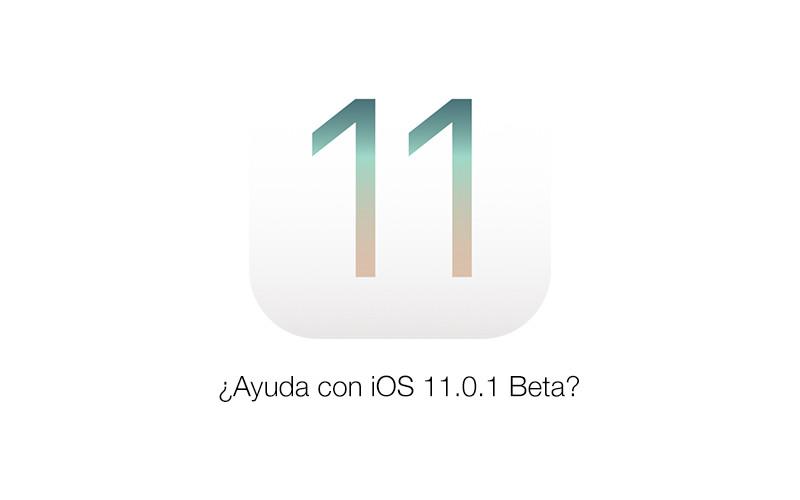 Существует два типа программ для бета-тестирования: одна — Apple Developer Program, другая — Apple Beta Software Program (известная как общедоступная бета-версия). Участники Apple Developer Program могут тестировать и создавать приложения Apple, а участники Apple Beta Software Program могут тестировать общедоступную бета-версию и предоставлять обратную связь для Apple, чтобы сообщать об ошибках и советах. Здесь мы предоставим полное руководство о том, как загрузить бета-версию iOS на свой iPhone, хотите ли вы бета-версию для разработчиков или общедоступную бета-версию.
Существует два типа программ для бета-тестирования: одна — Apple Developer Program, другая — Apple Beta Software Program (известная как общедоступная бета-версия). Участники Apple Developer Program могут тестировать и создавать приложения Apple, а участники Apple Beta Software Program могут тестировать общедоступную бета-версию и предоставлять обратную связь для Apple, чтобы сообщать об ошибках и советах. Здесь мы предоставим полное руководство о том, как загрузить бета-версию iOS на свой iPhone, хотите ли вы бета-версию для разработчиков или общедоступную бета-версию.
Скачать бета-версию iOS 15 на iPhone
- Часть 1. Как скачать бета-версию iOS 15 Developer Beta
- Часть 2. Как скачать публичную бета-версию iOS 15
- Часть 3. Как исправить потенциальные проблемы во время бета-обновления iOS
Часть 1. Как скачать бета-версию iOS 15 Developer Beta
Apple выпускает бета-версию iOS 15 для разработчиков 9 июля 2020 года, которая является последней бета-версией. Если вы хотите загрузить бета-версию iOS 15, не забудьте сделать резервную копию вашего iPhone, прежде чем вы начнете загружать бета-версию iOS. Поскольку в бета-версии все еще может быть много ошибок, которые необходимо исправить, мы не рекомендуем устанавливать какую-либо бета-версию на ваше повседневное устройство. Более того, перед загрузкой бета-версии iOS 15 необходимо убедиться, что ваше устройство совместимо с новой прошивкой. Вот официальный список устройств, совместимых с бета-версией iOS 15.
Если вы хотите загрузить бета-версию iOS 15, не забудьте сделать резервную копию вашего iPhone, прежде чем вы начнете загружать бета-версию iOS. Поскольку в бета-версии все еще может быть много ошибок, которые необходимо исправить, мы не рекомендуем устанавливать какую-либо бета-версию на ваше повседневное устройство. Более того, перед загрузкой бета-версии iOS 15 необходимо убедиться, что ваше устройство совместимо с новой прошивкой. Вот официальный список устройств, совместимых с бета-версией iOS 15.
- iPhone 11
- iPhone 11 Pro
- iPhone 11 Pro Max
- iPhone XS и XS Max
- iPhone X
- iPhone XR
- iPhone 8 и 8 Plus
- iPhone 7 и 7 Plus
- iPhone 6s и 6s Plus
- iPhone SE (1-го поколения)
- iPhone SE (2-го поколения)
- Ipod Touch (генерация 7th)
1. Загрузите iOS Beta с учетной записью разработчика
Если у вас есть учетная запись разработчика в Apple, вы можете следовать приведенному ниже руководству, чтобы легко загрузить бета-версию разработчика iOS 15. Без платной учетной записи разработчика (членство в программе Apple App Developer Program стоит 99 долларов в год) вы не сможете загружать бета-версии, отличные от Xcode. Для установки iOS 15 требуется уже установленная бета-версия Xcode 11 и уже установлена бета-версия macOS 10.15. При установке iOS 12 через iTunes требуется, чтобы бета-версия Xcode 10 уже была установлена.
Без платной учетной записи разработчика (членство в программе Apple App Developer Program стоит 99 долларов в год) вы не сможете загружать бета-версии, отличные от Xcode. Для установки iOS 15 требуется уже установленная бета-версия Xcode 11 и уже установлена бета-версия macOS 10.15. При установке iOS 12 через iTunes требуется, чтобы бета-версия Xcode 10 уже была установлена.
Шаг 1.
Загрузите профиль конфигурации с Скачать страницу.
Рекомендуется загрузить профиль конфигурации непосредственно на ваше устройство iOS.
Шаг 2.
Нажмите на вкладку «Обнаружение».
Шаг 3.
Нажмите на кнопки операционной системы на панели в верхней части экрана.
Шаг 4.
Нажмите Загрузить.
Шаг 5.
Войдите в свой аккаунт разработчика.
Шаг 6.
Перейдите в раздел iOS beta 14 в соответствии с вашими потребностями и коснитесь скачать.
Шаг 7.
После успешной загрузки профиля подключите устройство к кабелю питания и подключитесь к стабильному Wi-Fi.
Шаг 8.
Перейдите в Настройки > Общие > Обновление ПО.
Шаг 9.
Нажмите Загрузить и установить.
Шаг 10.
Чтобы обновить сейчас, нажмите Установить, Или вы можете нажать Позже , а затем Установите Tonight or Напомни мне позже, Если вы выберете Установите TonightЛучше подключите ваше устройство к шнуру питания ночью, и ваше устройство автоматически обновится к утру.
Шаг 11.
При появлении запроса введите свой пароль.
2. Загрузите iOS Beta без учетной записи разработчика
Если у вас нет учетной записи разработчика, но вы все еще хотите попробовать бета-версию iOS для разработчиков, это также возможно. Однако бета-версия для разработчиков может быть более ненадежной и содержать больше ошибок, чем общедоступная бета-версия, поэтому мы рекомендуем вам использовать общедоступную бета-версию, если вы не хотите платить за учетную запись разработчика. Но если вы не против рискнуть и у вас есть дополнительное устройство, вот руководство по загрузке бета-версии iOS 15 без учетной записи разработчика.
Шаг 1.
Нажмите здесь и получите бета-профиль iOS 15 на своем устройстве iOS. Если вы хотите загрузить бета-версию iOS 14, запустите Safari на своем iPhone и скопируйте приведенную ниже ссылку в окно поиска.
https://download.tenorshare.com/downloads/service/ios_13_ipados_beta_profile.mobileconfig
Шаг 2.
Нажать на Разрешить в всплывающем окне, а затем нажмите на «iPhone».
Шаг 3.
Затем вы попадете на экран «iOS Beta Software Profile», нажмите Установить в правом верхнем углу и введите свой пароль iPhone.
Шаг 4.
Перезагрузите свой iPhone, а затем перейдите к Настройки > Общие > Обновление ПО проверить бета-профиль разработчика iOS. Ударь Загрузить и установить кнопку, чтобы установить бета-версию iOS 14 для разработчиков на свой iPhone.
Часть 2. Как скачать публичную бета-версию iOS 15
В отличие от бета-версии для разработчиков iOS, общедоступная бета-версия iOS открыта для всех, у кого есть действующий Apple ID, кто принимает Соглашение о программе бета-тестирования программного обеспечения Apple в процессе регистрации.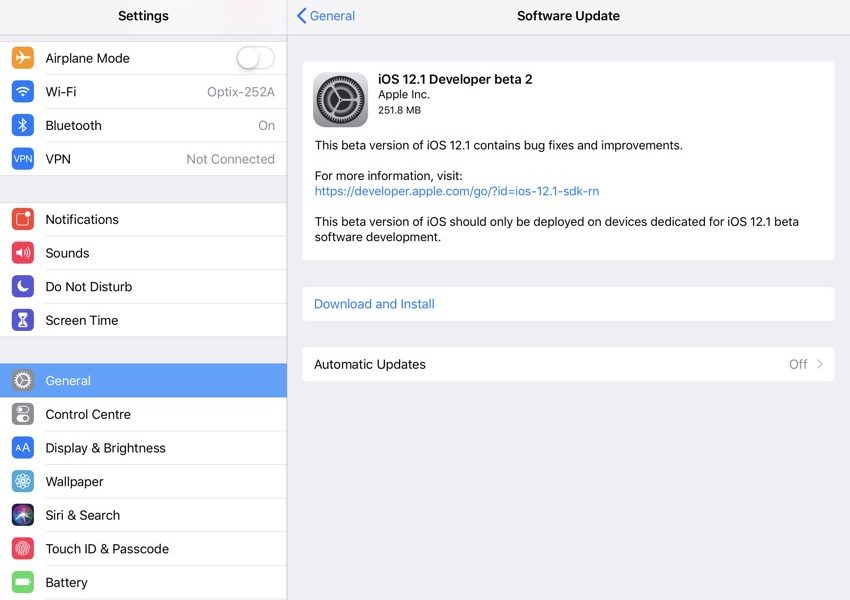 Кроме того, и программа, и софт бесплатны. Прежде чем скачать общедоступную бета-версию iOS, первое, что вам нужно сделать, — это создать резервную копию вашего iPhone с помощью iTunes. Затем выполните следующие действия, чтобы загрузить и установить общедоступную бета-версию iOS 15.
Кроме того, и программа, и софт бесплатны. Прежде чем скачать общедоступную бета-версию iOS, первое, что вам нужно сделать, — это создать резервную копию вашего iPhone с помощью iTunes. Затем выполните следующие действия, чтобы загрузить и установить общедоступную бета-версию iOS 15.
Шаг 1.
Откройте Safari на вашем iPhone и перейдите к Программа Программное обеспечение Apple Бета.
Шаг 2.
Нажмите кнопку «Зарегистрироваться» или войдите в систему, если вы уже зарегистрированы.
Шаг 3.
При необходимости согласитесь с условиями программы Apple Beta Software Program.
Шаг 4.
Появится экран руководства для публичных бета-версий. Выберите вкладку iOS, прокрутите вниз до начало раздел и нажмите записать вашего устройства IOS.
Шаг 5.
Теперь вы можете загрузить профиль конфигурации бета-версии iOS 15 на свой iPhone или, если вы не готовы к iOS 15, вы все равно можете загрузить бета-версию iOS 14.
Шаг 6.
Нажмите «iPhone» или «iPad», когда будет предложено выбрать устройство.
Шаг 7.
Затем нажмите Разрешить > Установить и следуйте инструкциям по установке открытого профиля конфигурации бета-версии iOS.
Шаг 8.
Перезагрузите устройство после установки профиля, нажав всплывающее окно перезагрузки.
Шаг 9.
После перезагрузки iPhone перейдите на Настройки > Общие > Обновление ПО и нажмите Загрузить и установить для установки публичной бета-версии iOS 15.
Часть 3. Как исправить потенциальные проблемы во время бета-обновления iOS
Как мы уже упоминали ранее, бета-версия iOS может принести вам некоторые улучшения, наряду с ошибками и дефектами, во время обновления вы можете столкнуться с различными проблемами, такими как iPhone застрял на экране загрузки, мигает экран iPhoneiPhone застрял на логотипе Apple и т. д. Если вы сталкиваетесь с такими проблемами при загрузке и установке бета-версии iOS, вы можете использовать стороннюю версию Aiseesoft. Восстановление системы iOS исправить свой iPhone. Он может помочь вам восстановить нормальное состояние iPhone / iPad из режима DFU, режима восстановления, логотипа Apple, режима наушников и т.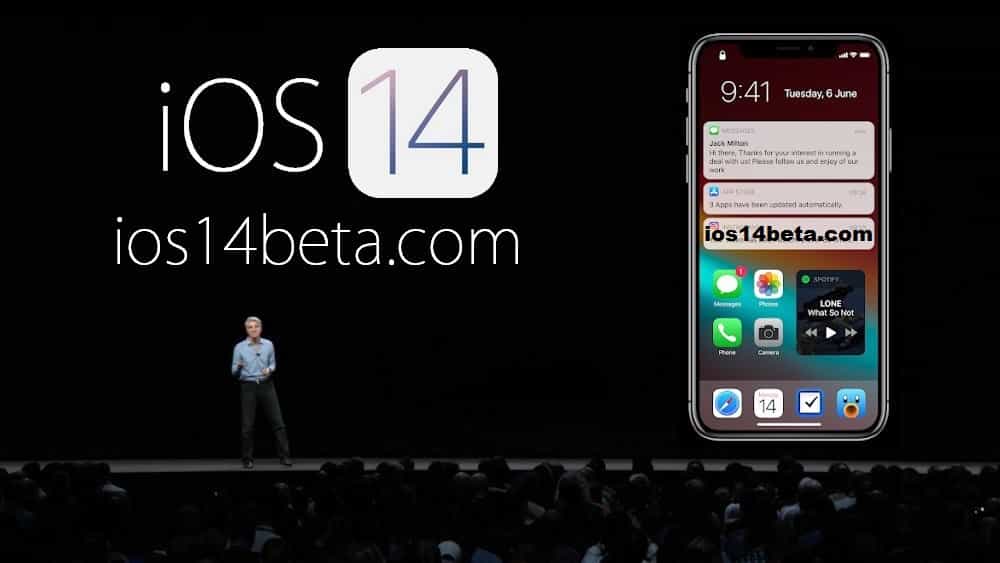 Д. Он также может обновить или понизить версию iOS для вас.
Д. Он также может обновить или понизить версию iOS для вас.
Шаг 1.
Загрузите и установите iOS System Recovery на свой компьютер с Windows или Mac.
Шаг 2.
Запустите этот инструмент восстановления системы iOS на своем компьютере и подключите устройство к компьютеру с помощью USB-кабеля.
Шаг 3.
После того, как ваше устройство будет обнаружено с помощью iOS System Recovery, выберите режим Fix Mode в интерфейсе iOS System Recovery в соответствии с вашей проблемой iPhone.
Шаг 4.
Подтвердите информацию об устройстве и загрузите пакет прошивки.
Шаг 5.
Нажмите кнопку «Восстановить», чтобы загрузить пакет прошивки и начать исправление вашего iPhone.
Заключение
В этой статье мы представили подробные методы загрузки бета-версии iOS 15, независимо от того, хотите ли вы загрузить бета-версию разработчика или общедоступную бета-версию, независимо от того, есть ли у вас учетная запись разработчика или нет, вы можете найти решение здесь.
Что вы думаете об этом посте.
- 1
- 2
- 3
- 4
- 5
Прекрасно
Рейтинг: 4.7 / 5 (на основе голосов 127)Подпишитесь на нас в
Оставьте свой комментарий и присоединяйтесь к нашему обсуждению
Мир перевернулся. Google Chrome начал без спроса передирать идеи для развития у браузера Microsoft Edge
Техника
|
Поделиться
- Подобрать оптимальный виртуальный сервер VPS/VDS на ИТ-маркетплейсе Market.CNews
- Доступна публичная бета-версия iOS 16: стоит ли ее устанавливать?
- Сделайте новую резервную копию вашего iPhone или iPad
- На своем iPhone или iPad перейдите на общедоступный бета-сайт Apple
- Нажмите на стрелку в правом верхнем углу, войдите в систему, если вы еще не
- Теперь убедитесь, что вы используете «Руководство по общедоступным бета-версиям» для iOS
- Проведите вниз и под Начало работы раздел, коснитесь зарегистрируйте свое устройство iOS
- Снова проведите пальцем вниз и нажмите Загрузить профиль
- Нажмите Разрешить , чтобы загрузить профиль, нажмите Закрыть
- Откройте Настройки на своем устройстве и нажмите Профиль загружен вверху
- Нажмите Установить в правом верхнем углу, при необходимости введите пароль
- Прочитайте соглашение о согласии, затем нажмите Установить еще два раза
- Ваш iPhone или iPad предложит перезагрузить компьютер, чтобы изменения вступили в силу
- После перезагрузки вернитесь к Настройки > Общие > Обновление ПО
- Вы должны увидеть общедоступную бета-версию iOS 16, нажмите Загрузить и установить
- Сделайте свежую резервную копию вашего iPhone или iPad на случай, если вы захотите или вам понадобится перейти на iOS 15 (Apple рекомендует сделать резервную копию Mac или ПК)
- На iPhone или iPad перейдите на веб-сайт Apple для разработчиков
- Коснитесь двухстрочного значка в верхнем левом углу, войдите в систему, если вы еще не зарегистрированы под Аккаунт
- Снова коснитесь двухстрочного значка в верхнем левом углу, выберите Загрузки
- Проведите вниз и нажмите Установить профиль рядом с бета-версией iOS 16 или iPadOS 16
- Нажмите Разрешить , чтобы загрузить профиль, нажмите Закрыть
- Откройте Настройки на своем устройстве и коснитесь Профиль загружен наверху
- Коснитесь Установить в правом верхнем углу.
 При необходимости введите пароль
При необходимости введите пароль - Прочитайте соглашение о согласии, затем нажмите Установить еще два раза
- Ваш iPhone или iPad предложит перезагрузить компьютер, чтобы изменения вступили в силу
- После перезагрузки вернитесь к Настройки > Общие > Обновление ПО
- Вы должны увидеть доступную iOS 16, нажмите Загрузить и установить
- Когда установлена iOS 16, Apple предлагает перейти в «Настройки»> «Конфиденциальность и безопасность», чтобы включить новый Режим разработчика , если вы работаете над приложением
- Это модели iPhone, поддерживаемые iOS 16
- В iPadOS 16 улучшена многозадачность, новый экран блокировки, приложение «Погода» и многое другое
- watchOS 9 включает четыре новых циферблата, расширенные функции отслеживания сна и фитнеса, а также многое другое.0023
- macOS Ventura добавляет больше функций непрерывности между Mac, iPhone и iPad
- Apple представляет новый MacBook Air: чип M2, новый дизайн корпуса, новый темно-синий цвет, вырез на дисплее
- Сертификаты разработки — сертификат разработки .
 Они предназначены для разработчиков, которые хотят протестировать приложение на физическом устройстве во время написания кода.
Они предназначены для разработчиков, которые хотят протестировать приложение на физическом устройстве во время написания кода. - Уникальные идентификаторы устройств (список устройств, на которых может работать приложение)
- идентификатор приложения ( может включать подстановочный знак * для использования во многих приложениях с похожими идентификаторами пакетов ). — Идентификатор приложения — это строка, состоящая из двух частей, используемая для идентификации одного или нескольких приложений от одной группы разработчиков.
- профиль обеспечения на Mac переходит к сертификату разработчика в вашей цепочке ключей.

- xcode использует сертификат для подписи кода.
- UUID устройства соответствует идентификатору s в профиле обеспечения.
- Идентификатор приложения в профиле подготовки — это , совпадающий с с идентификатором пакета в приложении.
- Необходимые права связаны с идентификатором приложения.
- Закрытый ключ, используемый для подписи приложения, совпадает с открытым ключом в сертификате.
- UserA создает PrivateKeyA + PublicKeyA.
- UserB создает PrivateKeyB + PublicKeyB.
- UserA делится своим PublicKeyA с UserB .
- UserB делится своим PublicKeyB с UserA.
- UserA шифрует сообщение с помощью UserB PublicKeyB и отправляет сообщение.

- Это сообщение можно расшифровать только с помощью UserB PrivateKeyB.
- Создайте запрос на подпись сертификата (CSR) через приложение Keychain Access.
- Приложение Keychain создаст закрытый ключ
certSigningRequest, который вы затем загрузите в Apple. - Apple подтвердит запрос и выдаст вам сертификат. Сертификат будет содержать
открытый ключ, который можно загрузить в вашу систему. После того, как вы загрузили его, вам нужно поместить его в приложение доступа к связке ключей, дважды щелкнув его. Сертификат будет помещен в цепочку ключей и соединен с закрытым ключом для формирования удостоверения подписи кода .
Сертификат будет помещен в цепочку ключей и соединен с закрытым ключом для формирования удостоверения подписи кода . - Наконец, во время установки приложения закрытый ключ, используемый для подписи приложения, совпадает с открытым ключом в сертификате. Если это не удается, приложение не установлено.
- iPhone 13 Pro Max
- iPhone 13 Mini
- iPhone 12
- iPhone 12 Mini
- iPhone 12 Pro
- iPhone 12 Pro Max
- iPhone 11
- iPhone 11 Pro
- iPhone 11 Pro Max
- iPhone XS
- iPhone XS Max
- iPhone 8
- iPhone 8 Plus
- iPhone SE (2020)
- iPod Touch (seventh generation)
Google начала заимствовать новые функции для своего браузера Chrome в обозревателе Edge, который Microsoft выпустила на замену Internet Explorer. С 2019 г. Edge, поначалу работавший на уникальном движке, переехал на Chromium. Спустя три с половиной года у него стало больше полезных функций, нежели в самом Chrome.
Спустя три с половиной года у него стало больше полезных функций, нежели в самом Chrome.
Велено делиться
Интернет-гигант Google начал искать вдохновение для развития своего браузера Chrome в других обозревателях, сделанных на его основе. В числе тех, кто добровольно-принудительно делится с ним нововведениями, есть Microsoft Edge, пишет портал Neowin.
Одной из функций, которой браузер Microsoft «поделится» с Google Chrome, станет поиск на боковой панели. За счет нее заметно ускоряется процесс нахождения нужной информации в Сети.
Работает эта «фишка» Microsoft Edge максимально просто и эффективно. Например, если пользователю нужно найти предложение или слово с просматриваемой им страницы в поисковике, то в Edge достаточно выделить искомое. Откроется боковая панель, на которой будут отражены результаты поиска. Там будут показаны ссылки, изображения, фотографии и другой найденный контент, в том числе видеоролики.
Боковая панель поиска в Edge
Благодаря такой функции пользователю не нужно переключаться между вкладками. Найдя то, что ему нужно, он может просто закрыть боковую панель и продолжить изучать содержимое первоначально открытой вкладки.
Chrome превращается в Edge
Edge – это новый фирменный браузер корпорации Microsoft, который она выпустила еще в 2015 г. на базе движка EdgeHTML. В апреле 2019 г. Edge переехал на Chromium и стал очень напоминать оригинальный Google Chrome. Создавался Edge с целью замены окончательно устаревшего и много лет назад утратившего популярность Internet Explorer. В феврале 2019 г. Microsoft признала его небезопасным, а летом 2022 г. окончательно прекратила его поддержку.
Современный Edge существует, по сути, лишь три с половиной года. За это время он уже успел получить функции, которых нет у 14-летнего Chrome, и которые Google так жаждет внедрить в него.
Примечателен тот факт, что Google ждала почти два года, прежде чем скопировать его функцию поиска на боковой панели.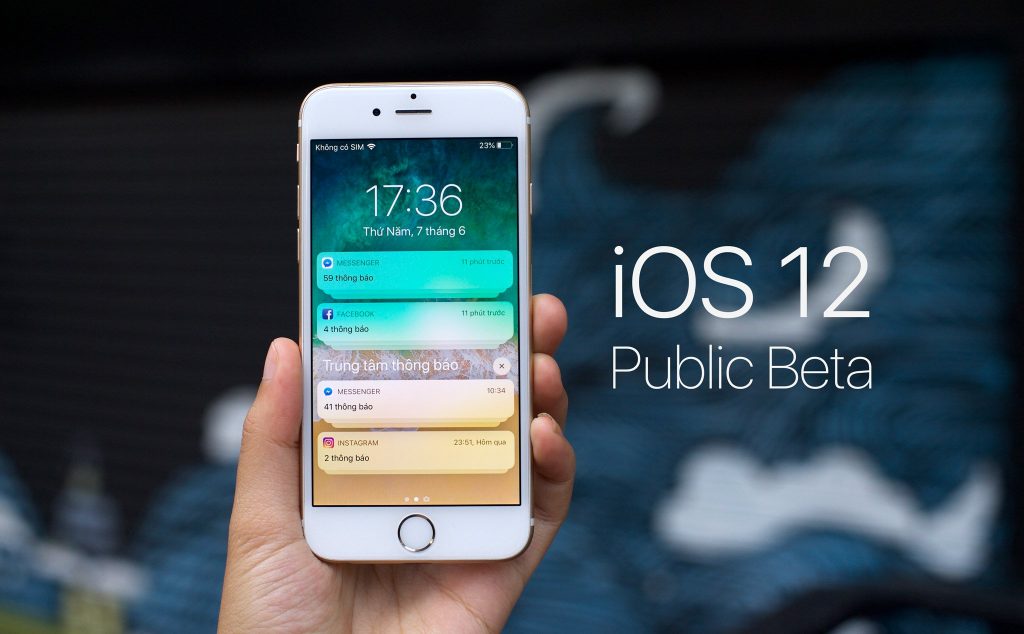 В Edge она работает с января 2021 г.
В Edge она работает с января 2021 г.
Когда именно поиск на боковой панели появится в Chrome, на момент публикации материала известно не было. Однако нововведение уже есть в нынешней бета-версии браузера (релиз Canary). Ее интегрировали в середине сентября 2022 г.
Нужно больше заимствований
Ограничиваться копированием лишь одной функции из Edge интернет-гигант Google, по всей вероятности, не собирается. По данным Neowin, вместе с поиском на боковой панели в Chrome передислоцируется еще и опция «войти с паролем устройства». В ранней версии Canary данная опция уже доступна.
Екатерина Столбова, фонд «Сколково»: Грант покроет до 80% расходов компаний на внедрение ИТ-решений
Поддержка ИТ-отрасли
Данная «фишка» Edge заметно упрощает пользователям взаимодействие с сайтами, требующими от пользователей авторизоваться, поскольку при активации функции «войти с паролем устройства» все пароли на всех сайтах заменяются одним универсальным.
Возможно, в дальнейшем все интересные и полезные функции Edge перекочуют в Chrome
Другими словами, пользователю будет достаточно вводить один и тот же пароль на всех сайтах, где у него есть учетная запись. Работает данная функция только при включенной функции автозаполнения паролей и только на тех сайтах, чьи пароли сохранены в памяти Chrome.
Редакция CNews не рекомендует хранить пароли в браузерах, так как это резко снижает уровень безопасности и облегчает киберпреступникам жизнь. Для этого лучше использовать автономный менеджер паролей, файлы которого хранятся не в облаке, которое, как показали многочисленные примеры менеджера LastPass, легко взломать, а в памяти компьютера в зашифрованном виде.
Война браузеров
На момент публикации материала не было доподлинно известно, зачем Google потребовалось копировать функции из других браузеров, и как часто разработчики Chrome намерены делать это. Также нет данных, собирается ли Google внедрять в Chrome уникальные особенности других браузеров, например, Vivaldi.
Как «Тинькофф» проводит встречи и обучает 20 000 сотрудников ежемесячно
Импортозамещение ВКС
Между тем, подобные заимствования – это едва ли желание повысить долю Chrome на глобальном рынке, поскольку этот браузер и без того непревзойденный лидер. В сентябре 2022 г. он удерживал 65,52%, с учетом настольного и мобильного сегментов рынка. Ближайший конкурент – это Apple Safari с 18,78% (данные StatCounter). Edge находился на третьем месте с долей в размере всего-навсего 4,3%.
В России Edge и вовсе на шестой строчке с 2,73%. Его обгоняют Firefox (4,75%), Opera (6,77%), Safari (11,91%) и отечественный «Яндекс браузер» (16,36%), тоже построенный на Chrome. Оригинальный Google Chrome и здесь в лидерах – первое место и 54,65% российского рынка браузеров.
Эльяс Касми
Как установить iOS 16 на свой iPhone
Майкл Потак
– 11 июля 2022 г.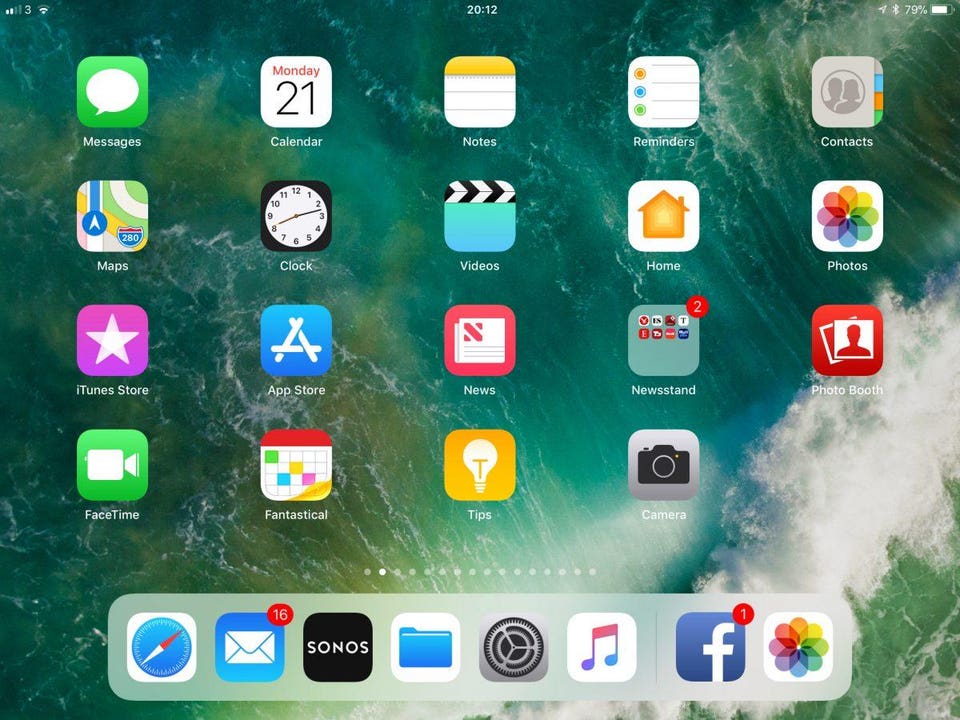 , 10:43 по тихоокеанскому времени.
, 10:43 по тихоокеанскому времени.
@michaelpotuck
Готовы опробовать все новые функции и изменения в последней версии iOS, такие как настраиваемый экран блокировки iPhone, обновленные уведомления, кнопка отмены и редактирование сообщений и многое другое? Прочтите, как получить бета-версию iOS 16.
Обновление 7/11: Apple выпустила первую общедоступную бета-версию iOS 16.
Имейте в виду, что бета-версия iOS 16 не всегда лучше всего подходит для использования на основных устройствах, таких как ваш основной iPhone или iPad. Проблемы с производительностью и ошибки могут быть обычным явлением, особенно в ранних сборках нового программного обеспечения.
Однако после выхода третьей бета-версии iOS 16 для разработчиков первая общедоступная бета-версия в основном стабильна. Для получения более подробных советов о том, стоит ли устанавливать бета-версию, ознакомьтесь с нашим полным объяснением:
Как получить iOS 16
Установка общедоступной бета-версии iOS 16
.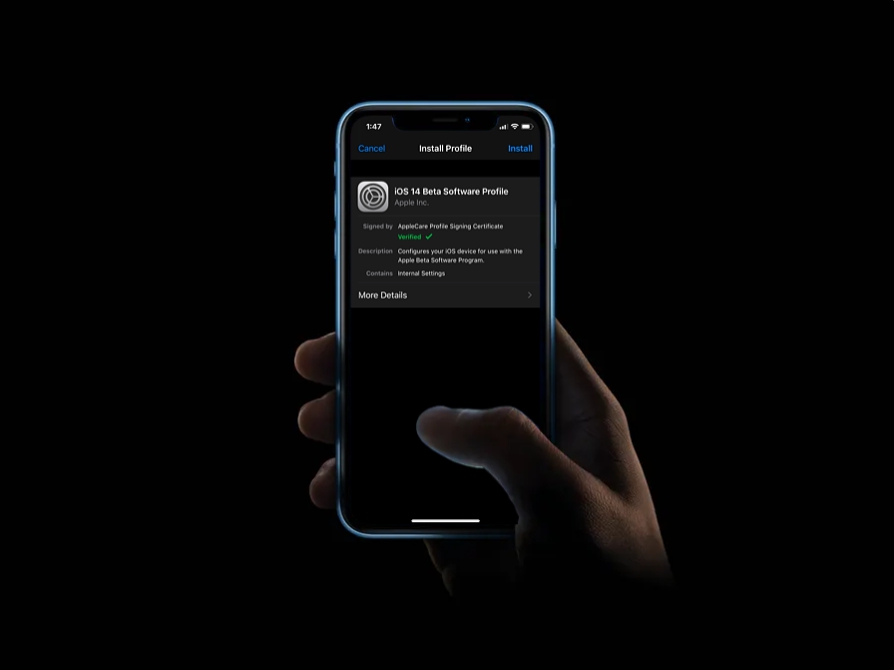
.
Установка бета-версии 9 для разработчиков iOS0028
Если вы еще не зарегистрированы в качестве разработчика Apple, вам необходимо это сделать (99 долларов США в год).
Вот как этот процесс выглядит на iPhone, а также посмотрите наше пояснительное видео ниже:
Теперь все готово для тестирования бета-версии!
А что касается нового режима разработчика, который Apple рекомендует включать. Вот как его найти (доступно только после установки iOS 16):
Вот как его найти (доступно только после установки iOS 16):
Apple сообщает: «Если вы разрабатываете приложения для продуктов Apple, режим разработчика позволяет вам использовать функции, необходимые для разработки. Когда режим разработчика включен, безопасность вашего устройства будет снижена».
Подробнее Покрытие WWDC от 9to5Mac:
FTC: Мы используем автоматические партнерские ссылки, приносящие доход.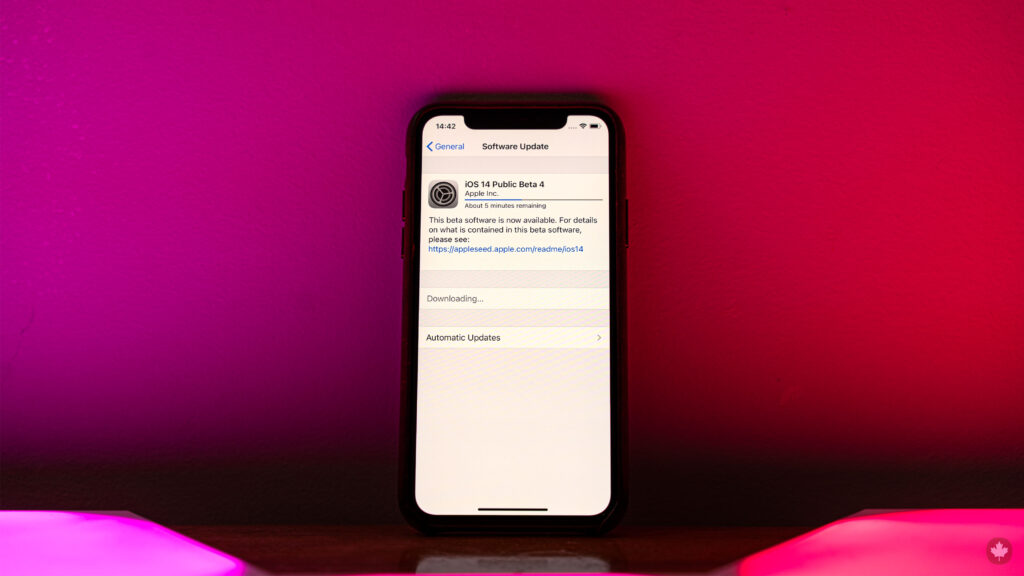 Подробнее.
Подробнее.
Посетите 9to5Mac на YouTube, чтобы узнать больше новостей Apple:
Вы читаете 9to5Mac — экспертов, которые день за днем сообщают новости об Apple и окружающей ее экосистеме. Обязательно посетите нашу домашнюю страницу, чтобы быть в курсе всех последних новостей, и подпишитесь на 9to5Mac в Twitter, Facebook и LinkedIn, чтобы оставаться в курсе событий. Не знаете, с чего начать? Ознакомьтесь с нашими эксклюзивными историями, обзорами, практическими рекомендациями и подпишитесь на наш канал YouTube
.
Об авторе
Майкл Потак
@michaelpotuck
Майкл — редактор 9to5Mac. С момента прихода в компанию в 2016 году он написал более 3000 статей, включая последние новости, обзоры, подробные сравнения и учебные пособия.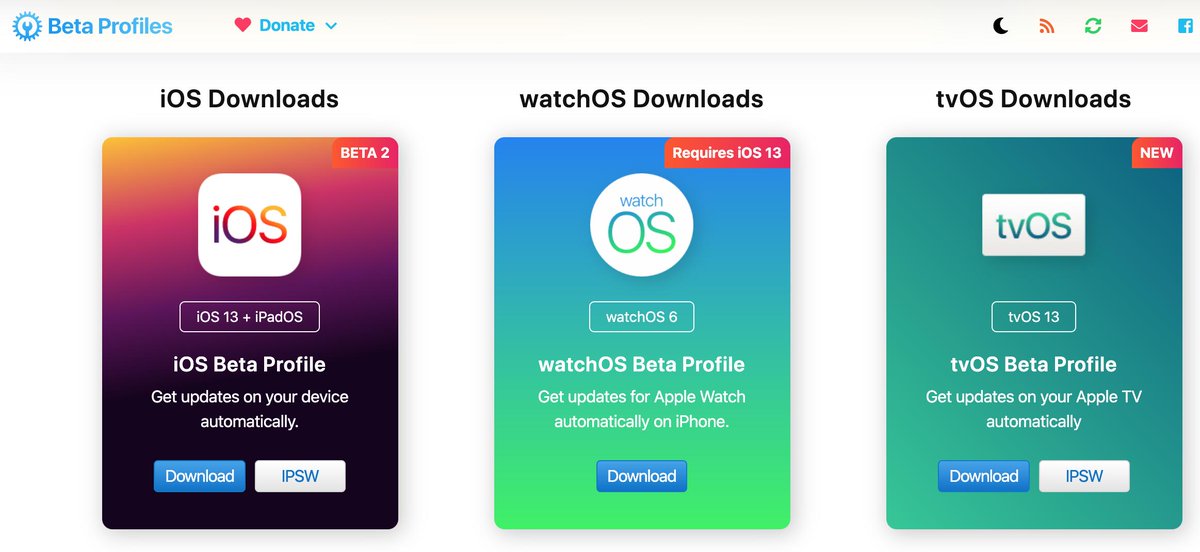
Любимое снаряжение Майкла Потака
Зарядное устройство Satechi USB-C (4 порта)
Действительно полезное зарядное устройство USB-C + USB-A для дома, работы и путешествий.
Кожаный кошелек Apple MagSafe
Мой любимый тонкий кошелек для iPhone 12
Что такое профиль обеспечения и подпись кода в iOS? | by Abhimuralidharan
Если кто-то спросит вас о процессе развертывания iOS-приложений, вы легко ответите. Но когда они спрашивают уровень глубже, у вас может не быть ответа. Приведенный выше вопрос — одна из тех вещей, которые должен знать каждый разработчик iOS. Давайте посмотрим, что это такое.
просто картинка!!
Источник: Stackoverflow и интернет 🤓.
Определение Apple : Профиль подготовки — это набор цифровых объектов, который уникальным образом связывает разработчиков и устройства с авторизованной командой разработчиков iPhone и позволяет использовать устройство для тестирования.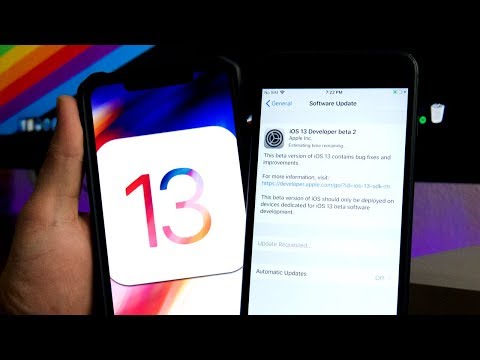
В отличие от Android, вы не можете установить какое-либо приложение на устройство iOS. Сначала он должен быть подписан Apple. Однако когда вы разрабатываете приложение, вы, вероятно, захотите протестировать его перед отправкой в Apple на утверждение. Профиль обеспечения служит связующим звеном между устройством и учетной записью разработчика. Во время разработки вы выбираете, на каких устройствах может работать ваше приложение и к каким службам приложения оно имеет доступ. Профиль подготовки загружается из вашей учетной записи разработчика и встраивается в пакет приложения, а весь пакет имеет кодовую подпись. Профиль разработки должен быть установлен на каждом устройстве, на котором вы хотите запускать код приложения. Если информация в профиле подготовки не соответствует определенным критериям, ваше приложение не запустится.
Каждый профиль обеспечения разработки будет содержать:
Устройства, указанные в профиле подготовки, могут использоваться для тестирования только теми лицами, чьи сертификаты разработки iPhone включены в профиль. Одно устройство может содержать несколько профилей подготовки.
Итак, что происходит, когда мы подключаем устройство к xcode и устанавливаем приложение??
При установке приложения на устройство происходит следующее:
Вот снимок экрана из раздела подписи xcode:
Итак, на изображении выше видно, что AppID проверен, сертификат проверен, команда согласована, возможности и права согласованы.
Если все вышеперечисленные шаги выполнены успешно, двоичный файл со знаком отправляется на устройство и проверяется на соответствие тому же профилю подготовки в приложении и, наконец, запустил . Если какое-либо из этих условий не выполняется, приложение не будет установлено — и вы увидите серый значок приложения.
Если какое-либо из этих условий не выполняется, приложение не будет установлено — и вы увидите серый значок приложения.
Разница между профилями разработки и распространения заключается в том, что в профилях распространения не указаны идентификаторы устройств. Если вы хотите выпустить приложение, которое должно быть ограничено количеством зарегистрированных устройств, вам нужно использовать для этого профиль Ad-Hoc.
Профили распространения используются для отправки приложения в App Store для распространения. После того, как Apple проверит приложение, они войдут в приложение со своей собственной подписью, которая может работать на любом устройстве.
Подписание вашего приложения позволяет iOS определить, кто подписал ваше приложение, и убедиться, что ваше приложение не было изменено с тех пор, как вы его подписали. Удостоверение подписи состоит из пары открытого и закрытого ключей, которую Apple создает для вас.
Асимметричная криптография
Асимметричная криптография использует открытый ключ и закрытый ключ .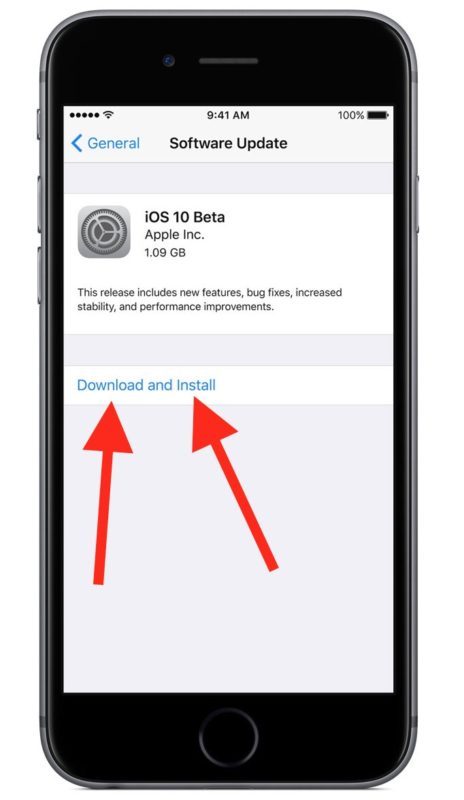 Пользователи должны хранить свой закрытый ключ для себя, но они могут делиться открытым ключом. И используя эти открытые и закрытые ключи, пользователь может доказать, что он действительно является самим собой.
Пользователи должны хранить свой закрытый ключ для себя, но они могут делиться открытым ключом. И используя эти открытые и закрытые ключи, пользователь может доказать, что он действительно является самим собой.
Как работает асимметричная криптография??
Предположим, что есть UserA и UserB .
Для защиты связи между UserA и UserB,
… и оба пользователя держат закрытый ключ при себе.
Когда UserA отправляет сообщение UserB ,
… То же самое происходит, когда UserB отправляет сообщение UserA .
Посмотрите это видео, чтобы лучше понять асимметричную криптографию: Видео на Youtube от savjee .
Что такое CSR (запрос на подпись сертификата) в iOS ??
CSR используется не только в iOS. Он используется во многих местах.
Запрос CSR или сертификата на подпись представляет собой блок закодированного текста, который передается центру сертификации при подаче заявки на сертификат.
Здесь мы создаем CSR и передаем его Apple, которая создаст для вас сертификат. Он также содержит открытый ключ, который будет включен в сертификат. Закрытый ключ обычно создается одновременно с созданием CSR, создавая пару ключей. Центр сертификации будет использовать CSR для создания вашего сертификата, но ему не нужен ваш закрытый ключ.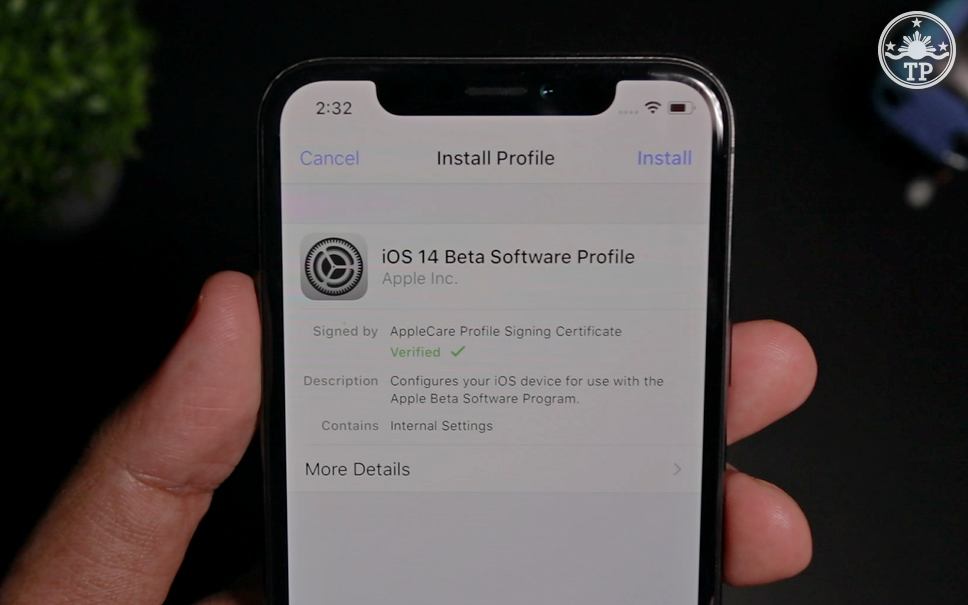 Вы должны держать свой закрытый ключ в секрете. Сертификат, созданный с помощью определенного CSR, будет работать только с закрытым ключом, который был сгенерирован с его помощью. Поэтому, если вы потеряете закрытый ключ, сертификат больше не будет работать.
Вы должны держать свой закрытый ключ в секрете. Сертификат, созданный с помощью определенного CSR, будет работать только с закрытым ключом, который был сгенерирован с его помощью. Поэтому, если вы потеряете закрытый ключ, сертификат больше не будет работать.
(необязательно — перейдите по этой ссылке, чтобы понять, как работает CSR для SSL-сертификатов. Процедура и работа почти аналогичны)
Процесс:
Вот и все. !
Наслаждайтесь!!
Если вам понравилось читать этот пост, пожалуйста, поделитесь им и поставьте несколько аплодисментов, чтобы другие могли его найти 👏👏👏👏👏 !!!!
Вы можете следить за мной на Medium для получения свежих статей. Кроме того, свяжитесь со мной по телефонам LinkedIn и Twitter .
Если у вас есть какие-либо комментарии, вопросы или рекомендации, не стесняйтесь размещать их в разделе комментариев ниже!
Apple раздает iOS 11 Golden Master разработчикам в преддверии публичного запуска 19 сентября [обновление: общедоступная бета-версия]
, Джули Кловер
Сегодня Apple выпустила Golden Master (GM ) версии iOS 11 для разработчиков. Золотой мастер представляет собой финальную версию iOS 11, которая будет выпущена для широкой публики, и она появилась после периода бета-тестирования, когда Apple выпустила рекордные 10 бета-версий.
Зарегистрированные разработчики могут загрузить золотой мастер iOS 11 из Центра разработчиков Apple или по беспроводной сети после установки соответствующего профиля конфигурации.
iOS 11 — это крупное обновление операционной системы, предназначенное для iPhone и iPad. Он представляет несколько новых изменений дизайна, таких как настраиваемый Центр управления и переосмысленный экран блокировки, который был объединен с Центром уведомлений, а также небольшие настройки, такие как более жирные шрифты, переработанные значки приложений для основных приложений и обновленный магазин приложений.
Одноранговые платежи Apple Pay появятся в приложении «Сообщения», функция «Не беспокоить во время вождения» призвана помочь водителям сосредоточиться на дороге, а Siri была улучшена за счет нового более естественного голоса, кросс-устройства синхронизация и возможность узнать больше о привычках каждого пользователя.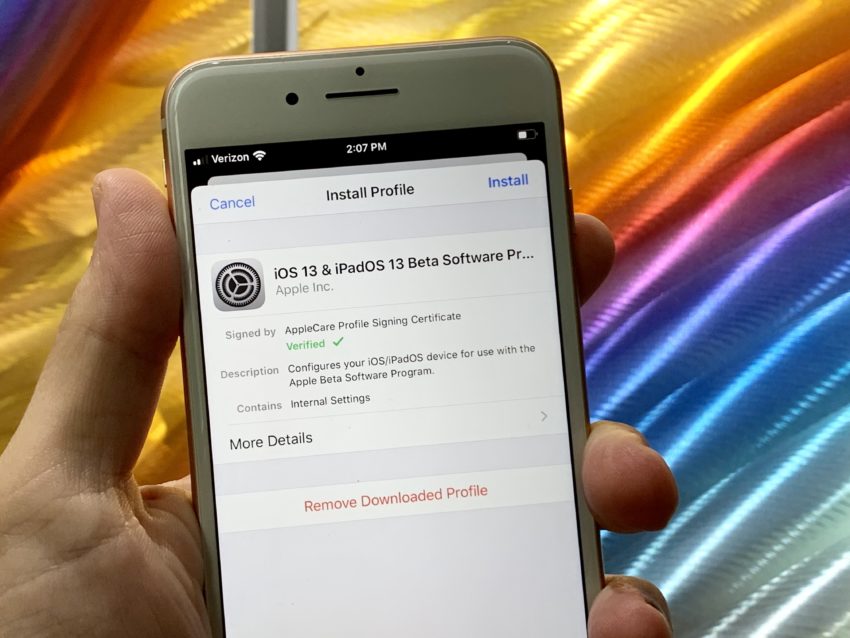
Подпишитесь на канал MacRumors на YouTube, чтобы получать больше видео.
«Фото» включает новые возможности редактирования «Живых фотографий», приложение «Камера» предлагает оптическую стабилизацию изображения для портретного режима, Apple Music позволяет следить за друзьями, в «Картах» есть карты помещений и указания по полосе, а в «Заметках» есть новый сканер документов и распознавание рукописного ввода.
ARKit для разработчиков предлагает ряд новых приложений и игр с дополненной реальностью для устройств iOS, а новый Core ML SDK позволяет разработчикам создавать более интеллектуальные приложения. iOS 11 также является самым большим обновлением для iPad с новым Dock, который представляет значительно улучшенную многозадачность, приложение «Файлы» для лучшего управления файлами, улучшенную поддержку Apple Pencil, обновленный переключатель приложений и общесистемную функцию перетаскивания.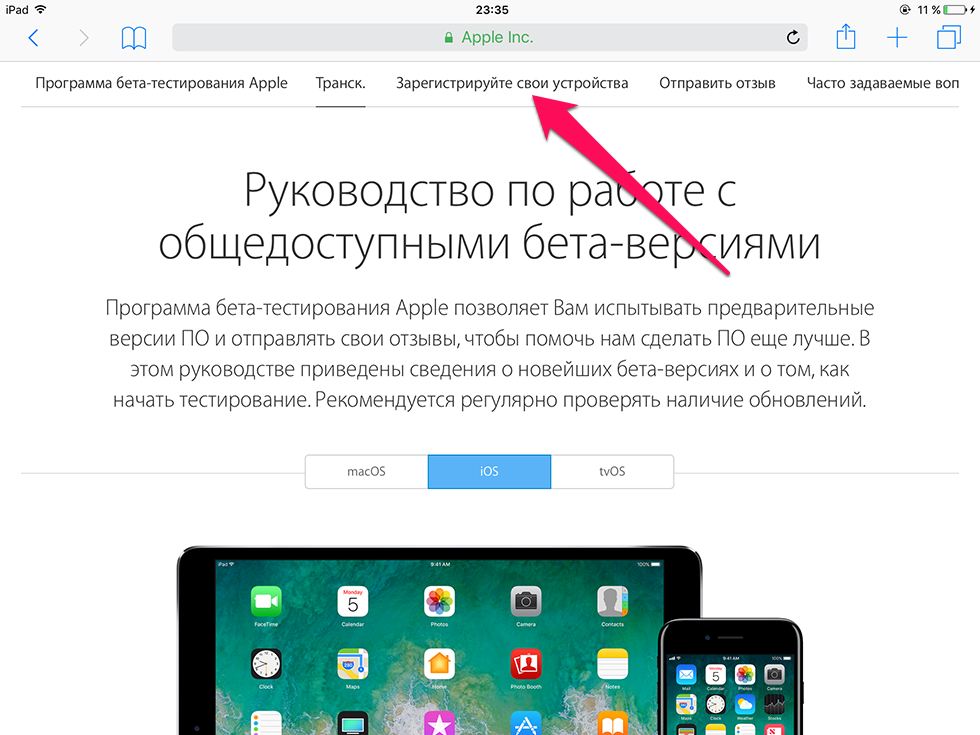
iOS 11 будет выпущена для публики во вторник, 19 сентября, за три дня до официальной даты запуска iPhone 8 и 8 Plus.
Для получения более подробной информации обо всех новых функциях, включенных в iOS 11, обязательно ознакомьтесь с нашим обзором iOS 11.
Обновление : версия GM также доступна для участников общедоступной бета-программы Apple.
Связанный форум: iOS 11
AirPods Pro 2: шесть новых функций при обновлении
Понедельник, 19 сентября 2022 г., 4:26 по тихоокеанскому времени, Сами Фатхи
Новые AirPods Pro второго поколения начнут поступать клиентам в пятницу, 23 сентября. есть несколько новых функций и изменений, которые вы можете с нетерпением ждать.
Мы описали шесть новых значительных функций, изменений и улучшений, которые предлагают новые AirPods Pro второго поколения по сравнению с более ранними.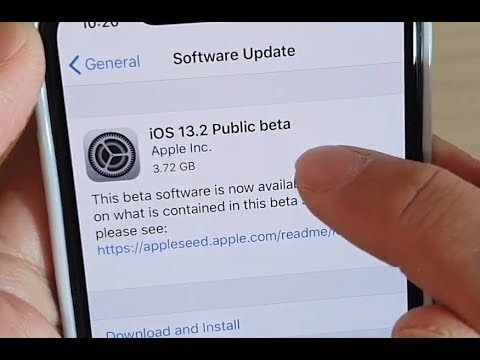 ..0028
..0028
Понедельник, 19 сентября 2022 г., 6:49 по тихоокеанскому времени, автор Сами Фатхи. , и более.
Новое приглашение было добавлено в iOS 16 в качестве меры конфиденциальности для пользователей, требуя, чтобы приложения запрашивали разрешение на доступ к буферу обмена, который может содержать конфиденциальные данные. Подсказка, однако, стала раздражать для …
Apple заявляет, что проблема вибрации камеры iPhone 14 Pro не требует ремонта
, понедельник, 19 сентября 2022 г., 14:37 по тихоокеанскому времени, Джо Россиньол.
Проблема с вибрацией камеры iPhone 14 Pro через Люка Миани. На вопрос, должны ли клиенты, которые уже столкнулись с проблемой на своем новом iPhone, посетить Apple Store или авторизованного поставщика услуг Apple, Apple ответила, что пользователям просто нужно обновить…
Камера iPhone 14 Pro Дрожание и вибрация в таких приложениях, как Snapchat, TikTok и Instagram для некоторых пользователей
Воскресенье, 18 сентября 2022 г., 19:53 PDT, Джо Россиньол.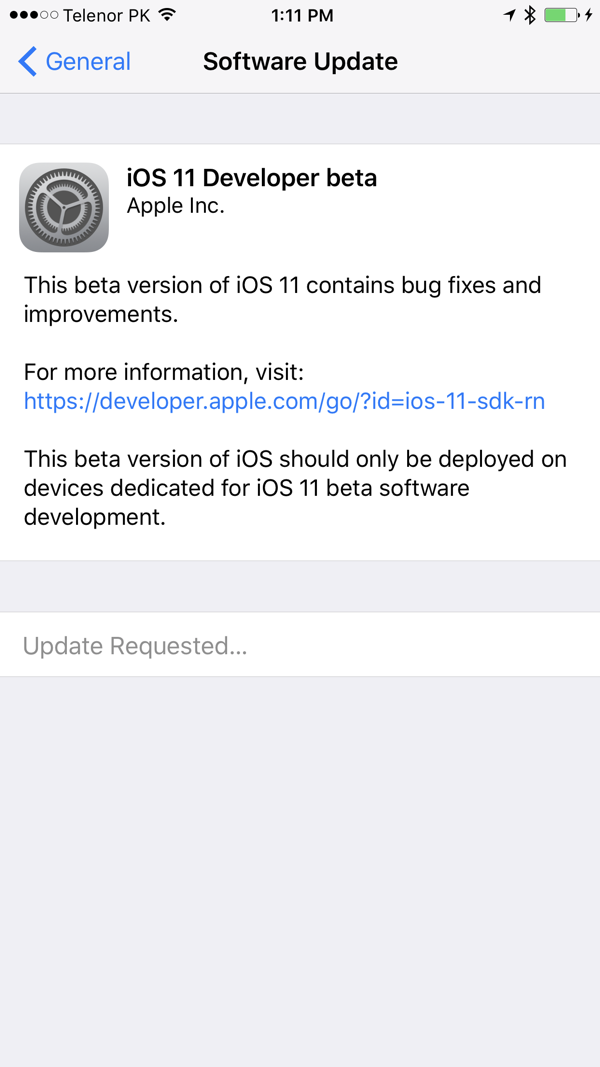 открывается в таких приложениях, как Snapchat, TikTok и Instagram, что приводит к дрожанию видео. Проблема не затрагивает встроенное приложение «Камера».
открывается в таких приложениях, как Snapchat, TikTok и Instagram, что приводит к дрожанию видео. Проблема не затрагивает встроенное приложение «Камера».
О проблеме сообщили пользователи в Twitter, Reddit, Ti…
Apple выпустит обновление iOS 16 на следующей неделе с исправлением чрезмерных запросов на копирование и вставку и проблемами iPhone 14 Pro
Понедельник, 19 сентября 2022 г., 18:55 PDT, автор Joe Rossignol
В iOS 16 появилась новая функция конфиденциальности, которая требует, чтобы приложения получали разрешение пользователя, прежде чем обращаться к буферу обмена своего iPhone для вставки текста из других приложений, но некоторые пользователи столкнулись с проблема, из-за которой подсказка отображается слишком часто.
Согласно The Wall Street Journal, Apple заявила, что планирует решить эту проблему в обновлении программного обеспечения, которое будет выпущено на следующей неделе. Эта новость…
Все новое в iOS 16.1 Beta 2: индикатор зарядки экрана блокировки, исправление предупреждения о копировании и вставке, обновления состояния батареи и многое другое
, вторник, 20 сентября 2022 г.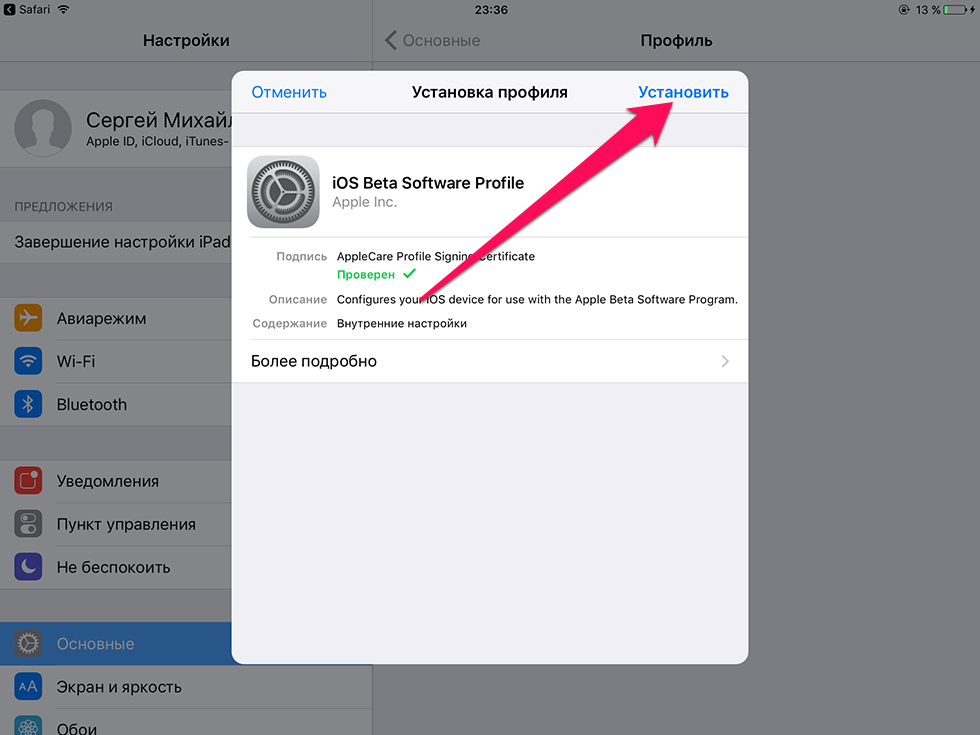 , 12:17 по тихоокеанскому времени, автор: Джули Кловер. Мы собрали все изменения во второй бета-версии ниже.
, 12:17 по тихоокеанскому времени, автор: Джули Кловер. Мы собрали все изменения во второй бета-версии ниже.
Строка состояния батареи Визуальный индикатор заряда
Apple в iOS 16 добавила процент заряда батареи к значку батареи в строке состояния на iPhone с Face ID, а в iOS 16.1 beta 2 улучшила…
, понедельник, 19 сентября 2022 г., 7:41 по тихоокеанскому времени, Джо Россиньол. самый существенный редизайн iPhone со времен iPhone X.
Как упоминалось в нескольких обзорах, iPhone 14 и iPhone 14 Plus являются первыми моделями iPhone, которые можно открыть с задней стороны устройства с момента…
Краудсорсинговые идеи Realme для копирования Dynamic Island 9 от Apple0028
, вторник, 20 сентября 2022 г., 7:52 по тихоокеанскому времени, автор Сами Фатхи. В Realme говорят, что «пользовательский интерфейс вокруг отверстия камеры может принимать разные формы и размеры для отображения входящих телефонных звонков, предупреждений, уведомлений и многого другого», точно так же, как Dynamic Island от Apple. Компания находит эту идею…
Компания находит эту идею…
Как загрузить и установить бета-версию iOS 16 на iPhone без учетной записи разработчика в 2022 году
Последнее обновление: 14 сентября 2022 г.
Здесь я научу вас , как установить бета-версию iOS 16 без учетной записи разработчика на iPhone и iPad [iPadOS] Будьте готовы к новому обновлению iOS 16 Beta , доступному для всех устройств, совместимых с iOS 16. Абсолютно новая iOS 16 теперь доступна для всех разработчиков по всему миру . Цель Apple при выпуске бета-версии iOS 16 для разработчиков — убедиться, что окончательная общедоступная версия iOS 16 не содержит ни одной ошибки. Что делать, если вы хотите познакомиться с новейшими функциями iOS 16, но у вас нет учетной записи разработчика? Ответ очень прост, просто следуйте этому руководству, чтобы загрузить и установите iOS 16 без учетной записи разработчика на свой iPhone.
Ну, для старых пользователей Apple и профессиональных пользователей этот процесс очень прост.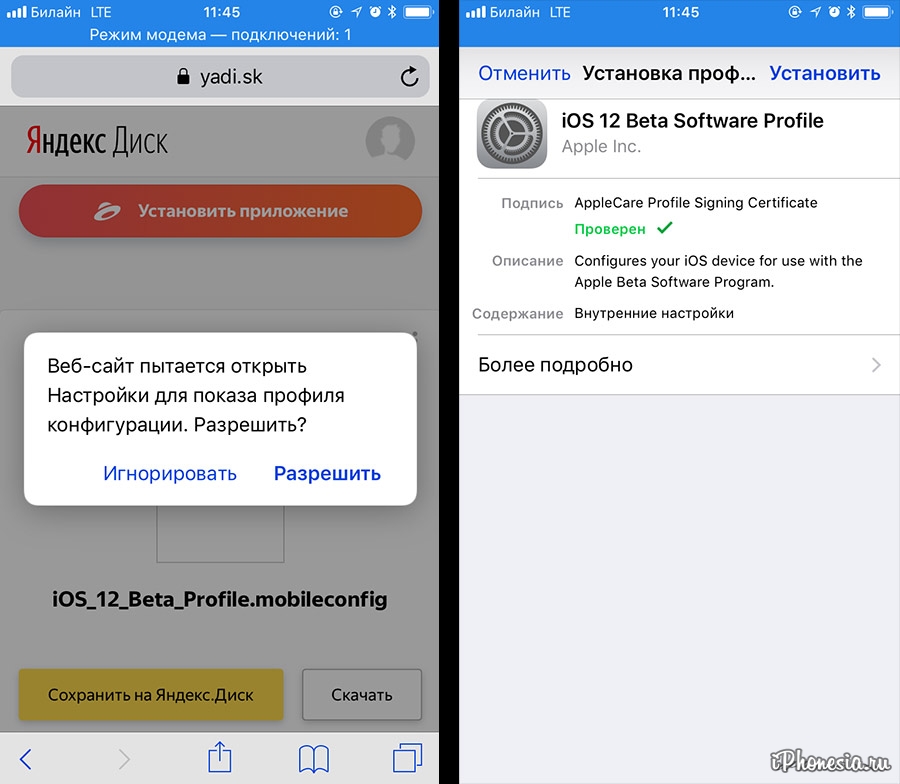 Чтобы загрузить бета-версию iOS 16 без учетной записи разработчика , вам необходимо отследить бета-профиль iOS на вашем iPhone. Однако я бы не советовал вам загружать бета-версию iOS 16.1 на ваше повседневное устройство , потому что бета-версия полна ошибок и дефектов. Если у вас есть запасной iPhone , то вы можете попробовать его на этом устройстве, что избавит вас от разочарования.
Чтобы загрузить бета-версию iOS 16 без учетной записи разработчика , вам необходимо отследить бета-профиль iOS на вашем iPhone. Однако я бы не советовал вам загружать бета-версию iOS 16.1 на ваше повседневное устройство , потому что бета-версия полна ошибок и дефектов. Если у вас есть запасной iPhone , то вы можете попробовать его на этом устройстве, что избавит вас от разочарования.
Содержание страницы
Да, мы можем Загрузите и установите iOS 16.1 beta Developer скопируйте на любую модель iPhone без учетной записи разработчика. Вот подтвержденный
Что такое бета-версия для разработчиков iOS?
Бета-версия iOS Developer — это специальная программа Apple, в рамках которой технический гигант запускает бета-версию операционной системы для разработчиков (бета-версия iOS, бета-версия iPadOS, бета-версия macOS, бета-версия watchOS, бета-версия tvOS для Apple tv).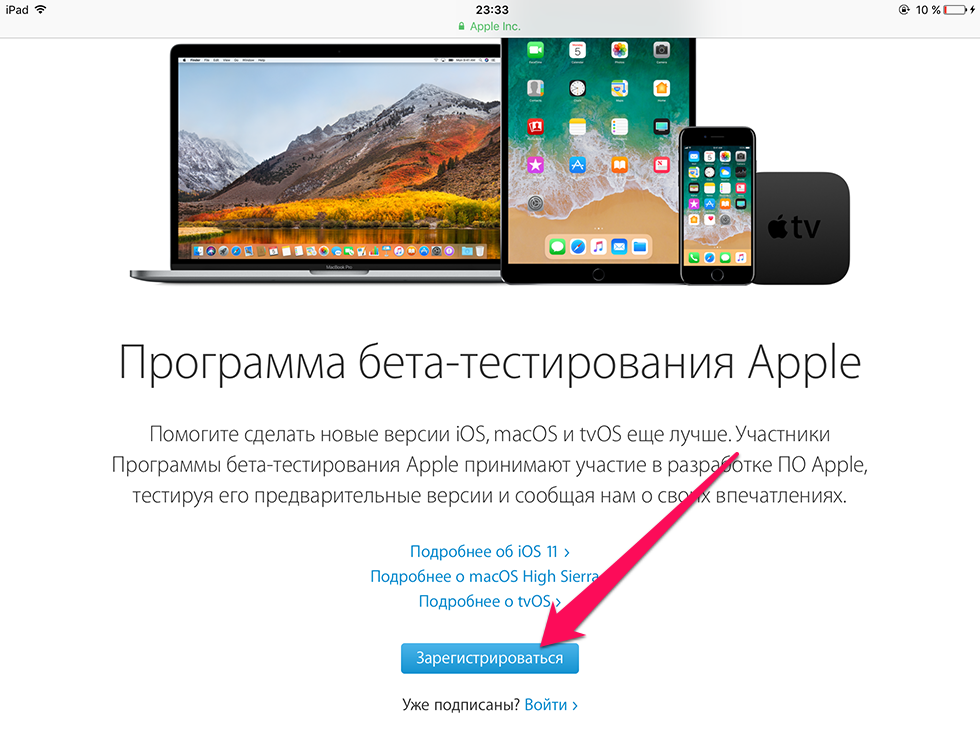 В течение этого времени разработчики могут обновлять свои собственные приложения с помощью нового API, находить ошибки и отправлять отчеты об отзывах в Apple.
В течение этого времени разработчики могут обновлять свои собственные приложения с помощью нового API, находить ошибки и отправлять отчеты об отзывах в Apple.
Когда выйдет iOS 16?
Коммерческая версия iOS 16 будет запущена на третьей неделе сентября 2022 года . После официального публичного выпуска пользователь может установить беспроводное обновление iOS 16 без компьютера. Список поддерживаемых устройств для iOS 160013
XR 2 90 iPhone
2 iPhone X
Prepare Your iPhone & iPad to install iOS 16 Dev Beta
Наконец, вы решили установить iOS 16 на свой iPhone, по крайней мере, сделайте резервную копию, чтобы предотвратить потерю данных.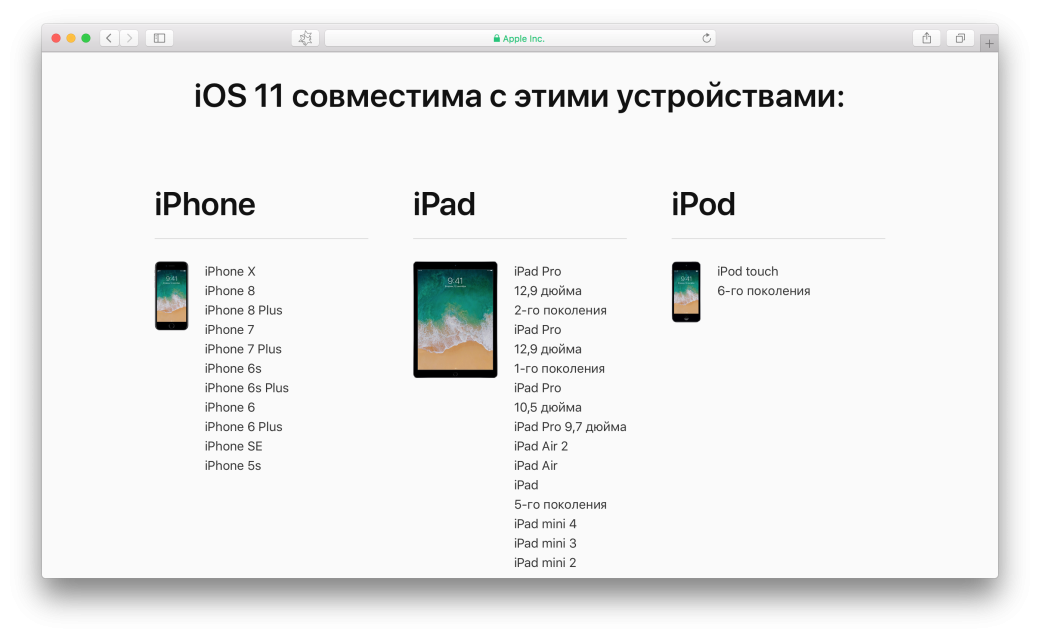 Узнайте здесь, как подготовить iPhone к iOS 16.
Узнайте здесь, как подготовить iPhone к iOS 16.
Полное пошаговое руководство по установке Бета-версия iOS 16 для разработчиков без компьютера с использованием OTA Update
Шаг №1. Запустите браузер Safari на своем iPhone и перейдите по этому URL-адресу, затем зарегистрируйтесь или войдите, используя свой Apple ID.
Шаг №2. Теперь нажмите на профиль установки , который появится в разделе загрузки iOS 16.
Шаг № 3. Появится всплывающее окно с вопросом: «Вы хотите установить бета-профиль?». прочитайте инструкции на экране, а затем нажмите «Все равно установить!». кнопка красного цвета
Шаг №4. Наконец, крошечное сообщение даст вам два варианта на
Этот веб-сайт пытается загрузить профиль конфигурации. Вы хотите разрешить это? Нажмите Разрешить
Шаг № 5. Будьте готовы к загрузке профиля
Просмотрите профиль в приложении настроек, если хотите его установить.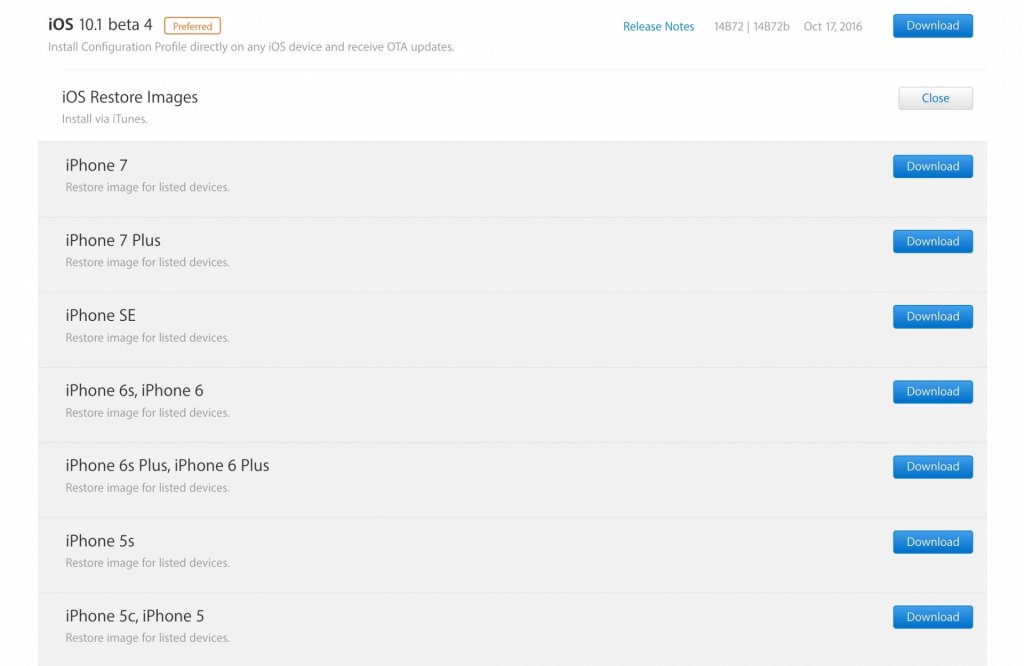
Вот и все. Теперь закройте приложение Safari и выполните следующие шаги:
Как установить бета-профиль разработчика iOS 16
Шаг № 6. Откройте Настройки Приложение
Шаг №7. Выберите Общие
Шаг №8. Прокрутите экран, нажмите VPN и управление устройствами (здесь расположены все профили Apple и других производителей)
Шаг №9. Нажмите Профиль программного обеспечения iOS 16 Beta появится в разделе Загруженный профиль
Шаг 10. Коснитесь Установите в верхнем правом углу.
Шаг №11. Ваш телефон запросит у вас Введите пароль блокировки экрана
Шаг №12. После ввода пароля; Прочтите сообщение Apple и снова нажмите Установить
Шаг № 13. Всплывающее сообщение «Требуется перезагрузка» — перезагрузите iPhone, чтобы изменения вступили в силу.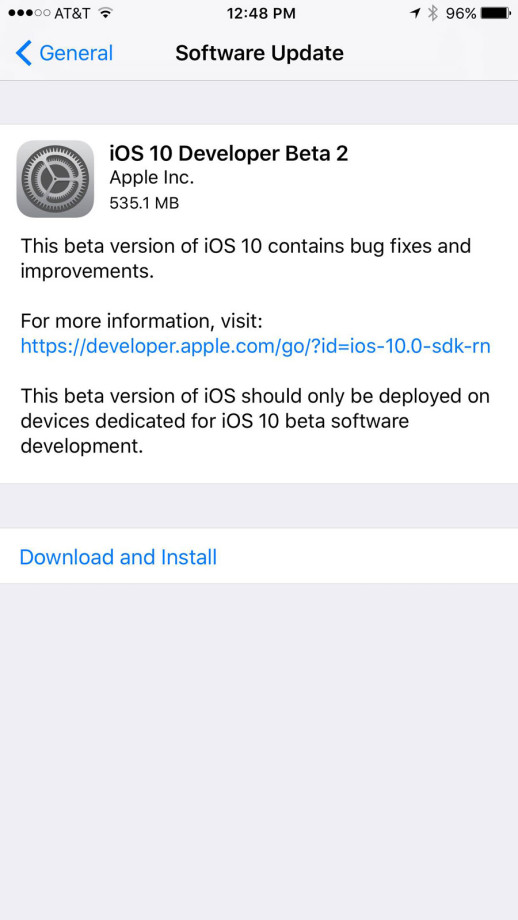 Нажмите Перезапустить .
Нажмите Перезапустить .
нажмите-установите-и-щелкните-перезагрузите-для-установки-ios-16-beta-profile
Вот ваша работа выполнена! Процесс установки бета-профиля iOS 16 завершен. После перезагрузки телефона. Следуйте приведенным ниже инструкциям, чтобы загрузить и установить бета-версию iOS 16 для разработчиков на свое устройство. Это последние шаги для получения бета-версии iOS 16.
Примечание : — Убедитесь, что ваше устройство подключено к активной сети Wi-Fi и на нем достаточно места для загрузки пакета iOS 16 beta . в противном случае произошла ошибка или вы могли не увидеть кнопку «Загрузить и установить» для iOS 16 .
Шаг №14. Открыть Настройки Приложение
Шаг №15. Выберите Общие
Шаг №16. Коснитесь Обновление программного обеспечения и подождите не менее минуты
Шаг №17. на вашем экране, появится бета-профиль разработчика iOS 16 с размером, на моем экране вы можете увидеть 5,06 ГБ бета-профиль разработчика iOS 16 is.
на вашем экране, появится бета-профиль разработчика iOS 16 с размером, на моем экране вы можете увидеть 5,06 ГБ бета-профиль разработчика iOS 16 is.
Шаг №18. Нажмите кнопку Загрузить и установить
Шаг №19. Теперь следуйте инструкциям на экране, пока ваш телефон не установит последнюю бета-версию iOS 16 для разработчиков.
Примечание : тем временем вы столкнетесь с такими ошибками, как iOS 16 Developer beta Update Requested… , Бета-версия для разработчиков iOS 16 Подготовка обновления… , Бета-версия для разработчиков iOS 16 Застряла на проверке во время процедуры установки. Пожалуйста, поделитесь в комментариях, чтобы я мог помочь вам быстро.
Итак, ребята, наслаждайтесь моим руководством по установке бета-профиля разработчика iOS 16 без учетной записи разработчика и поделитесь им с друзьями.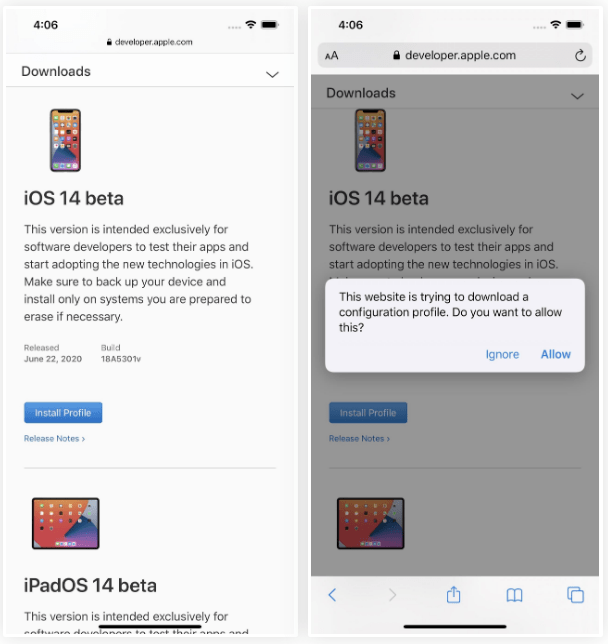
Примечание: Добавить в закладки эту страницу, загрузить общедоступную бета-версию iOS 16. Ссылка на профиль разработчика доступна в ближайшее время.
Примечание. Прямо сейчас установите iOS 16 beta 1 Developer Beta с помощью iTunes. Отметьте этот источник, чтобы загрузить ipsw-файлы iOS 16 и установить с помощью iTunes.
Итог: —
Теперь ваш iPhone готов с набором бета-функций iOS 16 для вас. Вы также можете поделиться здесь новыми функциями, скрытыми хитростями и советами по iOS 16/ устранением ошибок iOS 16, которые вам трудно найти, и вы хотите поделиться своей личностью здесь, так что мы это сделаем. Если вы обнаружите что-то неравномерное, связанное с бета-версией iOS 16, поделитесь этим с нами.
Часто задаваемые вопросы: —
Как зарегистрироваться для бета-тестирования iOS 16?
Вы можете зарегистрироваться в бета-программе Apple для разработчиков через https://developer. apple.com, а затем щелкнуть вкладку «Учетная запись »> «Далее», введите свой Apple ID и пароль для входа. Это для разработчиков. ; Это не бесплатно; Apple будет взимать 99 долларов США в год.
apple.com, а затем щелкнуть вкладку «Учетная запись »> «Далее», введите свой Apple ID и пароль для входа. Это для разработчиков. ; Это не бесплатно; Apple будет взимать 99 долларов США в год.
Но это руководство научит вас, как установить бета-версию iOS 16, не платя денег Apple?
Как получить iOS 16 без разработчика?
Следуйте полному пошаговому руководству, приведенному в этой статье, чтобы Установить iOS 16.x без учетной записи разработчика Так что не нужно платить доллары и без компьютера Mac или ПК.
Как добавить бета-профиль на iPhone? Как вручную установить на iPhone программное обеспечение?
Как я могу обновить свой телефон до iOS 16?
Если у вас iPhone 8 и более поздние модели, вы имеете право на получение OTA-обновления iOS 16, когда Apple выпустит официальное коммерческое обновление в сентябре 2022 года. Общие > Нажмите «Обновление ПО».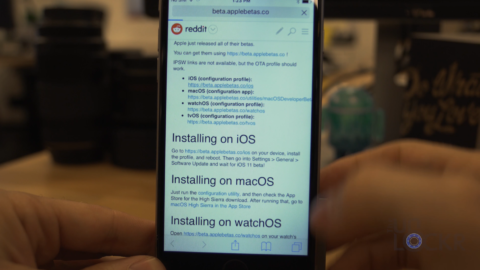 Предположим, ваш телефон не нашел обновления. Обратитесь к этому руководству, чтобы решить, что обновление iOS 16 не отображается.
Предположим, ваш телефон не нашел обновления. Обратитесь к этому руководству, чтобы решить, что обновление iOS 16 не отображается.
Безопасно ли устанавливать iOS 16? Безопасны ли бета-профили?
Первоначальная бета-версия iOS не всегда безопасна из-за работы в тестовом режиме, ошибок, сбоя приложения, не все приложения поддерживаются бета-версией прошивки; может произойти разряд батареи и перегрев устройства.
iOS 16 можно загрузить бесплатно?
Apple объявила список поддерживаемых устройств iOS 16 на WWDC22, Чип Apple A9 и более ранние версии iPhone отказались от поддержки iOS 16 . Более того, iPhone 8 и более поздние версии Все модели могут получить бесплатное обновление iOS 16 в сентябре 2022 года. Так что наберитесь терпения и дождитесь осени 2022 года.
Могу ли я обновить свой iPhone 6 до iOS 16?
Вы не можете обновить свой iPhone 6/6S, iPhone 7/iPhone 7 Plus до iOS 16. Основная причина заключается в том, что Apple отказалась от всех этих моделей для поддержки iOS 16. Следовательно, я предлагаю, чтобы получить обновление iOS 16, вам придется обновить свою старую модель iPhone до новой.
Основная причина заключается в том, что Apple отказалась от всех этих моделей для поддержки iOS 16. Следовательно, я предлагаю, чтобы получить обновление iOS 16, вам придется обновить свою старую модель iPhone до новой.
Какая последняя бета-версия iOS?
Последняя общедоступная бета-версия — iOS 15.6, а последняя бета-версия для разработчиков — iOS 16.0, которую можно установить на смартфоны Apple. Для пользователей iPad доступна бета-версия iPadOS 15.6 и iPadOS 16.0 Developer.
Должен ли я попробовать бета-версию iOS 16?
Да, но на свой страх и риск вы должны попробовать это на своем запасном устройстве, поэтому, если произойдет какая-либо авария, Apple не дает гарантии на проблемы с бета-версией программного обеспечения и повреждение оборудования устройства. Иногда пользователи сталкиваются с проблемой черного экрана после установки бета-версии прошивки. это может быть не исправлено. Вы должны ждать хорошая стабильная бета .
Пожалуйста, поделитесь своими мыслями по поводу этой статьи в поле для комментариев ниже. мы скоро вернем вас!
мы будем рады помочь вам, отправьте эту форму, если ваше решение не описано в этой статье.
HowtoiSolve Персонал
Джейсукх Патель — основатель HowToisolve. Также самостоятельный профессиональный разработчик, любитель техно, в основном для iPhone, iPad, iPod Touch и iOS, Джайсукх является одним из ответственных людей в своей семье.
Контактное лицо: jaysukh.pharma@gmail.com [ИЛИ] admin@howtoisolve.com
iOS 11: обзор MacStories — MacStories
Наиболее значительным мета-изменением в iOS 11 является перезапуск App Store в качестве тщательно контролируемой витрины. В преддверии своей десятой годовщины App Store отказывается от наследия iTunes Store и превращается во что-то более смелое и, в некоторой степени, более рискованное: сборник историй о приложениях и играх, обновляемый ежедневно.
В течение многих лет App Store придерживался музыкального подхода, выделяя заслуживающие внимания релизы и подчеркивая первые места в чартах. Еженедельное обновление App Store и заметное размещение чартов были реликвиями iTunes Music Store, который, как с точки зрения инфраструктуры, так и с точки зрения исполнительных решений, предшествовал App Store и обеспечил большую часть его основания. Однако уроки музыкальной индустрии не обязательно применимы и к экономике приложений. Учитывая культурное и экономическое влияние приложений на наше общество, рассматривать App Store как простое расширение iTunes Store неразумно и недальновидно.
Еженедельное обновление App Store и заметное размещение чартов были реликвиями iTunes Music Store, который, как с точки зрения инфраструктуры, так и с точки зрения исполнительных решений, предшествовал App Store и обеспечил большую часть его основания. Однако уроки музыкальной индустрии не обязательно применимы и к экономике приложений. Учитывая культурное и экономическое влияние приложений на наше общество, рассматривать App Store как простое расширение iTunes Store неразумно и недальновидно.
Apple осознала это и в конце 2015 года назначила Фила Шиллера ответственным за App Store. Под его руководством команды App Store и iTunes Connect внесли значительные улучшения, такие как возобновляемые подписки для всех приложений, ответы разработчиков на отзывы клиентов, больший контроль над бета-версиями TestFlight, и они увеличили цикл обновления App Store с одного раза в неделю до нескольких раз в неделю. Этот усердный график выпуска стал признанием давних ограничений App Store и предоставил контекст для оценки полного переосмысления рекордного цифрового магазина Apple в iOS 11.
В основе нового App Store лежит несколько ключевых концепций. Во-первых, Apple удваивает курирование и редакционные рекомендации. Во-вторых, они признают важность игр, выделяя им отдельную главную страницу, отделяя их от приложений (которые также получают специальное место). В-третьих, больше внимания уделяется элементам современных приложений для iOS, таким как отдельные покупки в приложении, предварительный просмотр видео, субтитры и обзоры. Наконец, свежий язык дизайна, вдохновленный другими сервисами Apple, создает превосходную иерархию и представление в App Store. Вместе они служат строительными блоками для нового опыта покупки приложений и, потенциально, значительно лучшего способа находить приложения и игры.
Сегодня
Вкладка «Сегодня» — это новый дом App Store. На этой ежедневно обновляемой странице Apple хочет продемонстрировать редакционные рекомендации со статьями, видео и галереями, в которых рассказывается о лучших приложениях и играх. Каждый день вкладка «Сегодня» обновляется новыми карточками, которые можно расширить, чтобы прочитать историю приложения, получить несколько советов о том, как играть в новую популярную игру, или проверить последнее приложение и игру дня.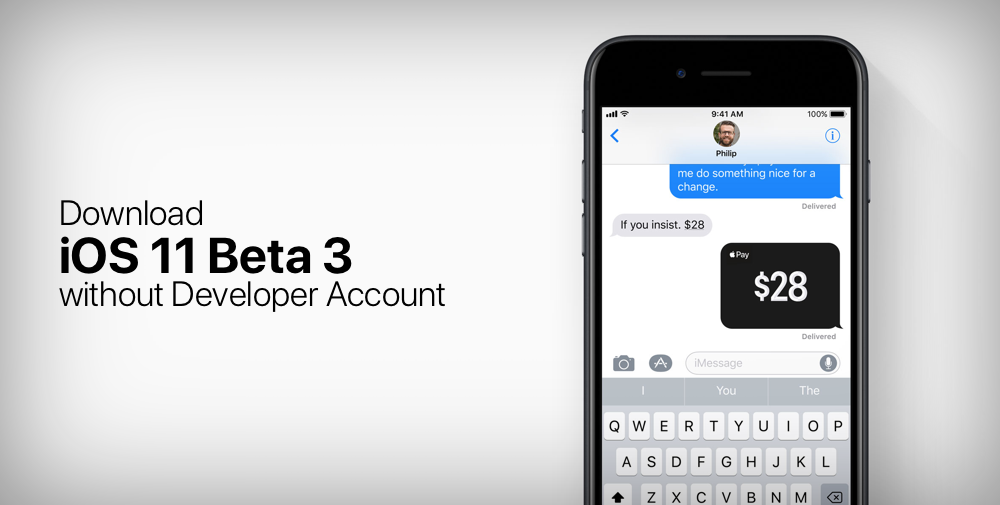 Это серьезное изменение для редакции App Store, которая взяла на себя обязательство создавать оригинальный контент о приложениях и культуре приложений 9.0012 каждый божий день .
Это серьезное изменение для редакции App Store, которая взяла на себя обязательство создавать оригинальный контент о приложениях и культуре приложений 9.0012 каждый божий день .
Новая вкладка «Сегодня» в App Store.
Apple называет модули на вкладке «Сегодня» «историями» — название, отражающее их природу как миниатюрных постов в блоге. Подумайте о рекламе Editor’s Choice из старого App Store — новые истории Apple представляют собой расширенную, более богатую версию, дополненную красивой полноэкранной графикой и здоровой дозой индивидуальности.
Формат истории позволил Apple поэкспериментировать с несколькими вариантами макета. Некоторые истории представляют собой простые посты со встроенной галереей приложений внизу, которые вы можете использовать для загрузки выбранных редактором вариантов; другие представляют собой списки игр, например, 15 Inspired Indie Games; Приложение и игра дня, как правило, являются самыми богатыми модулями с точки зрения графики, с художественным оформлением от края до края, большими скриншотами и другими медиафайлами, встроенными в основную часть истории.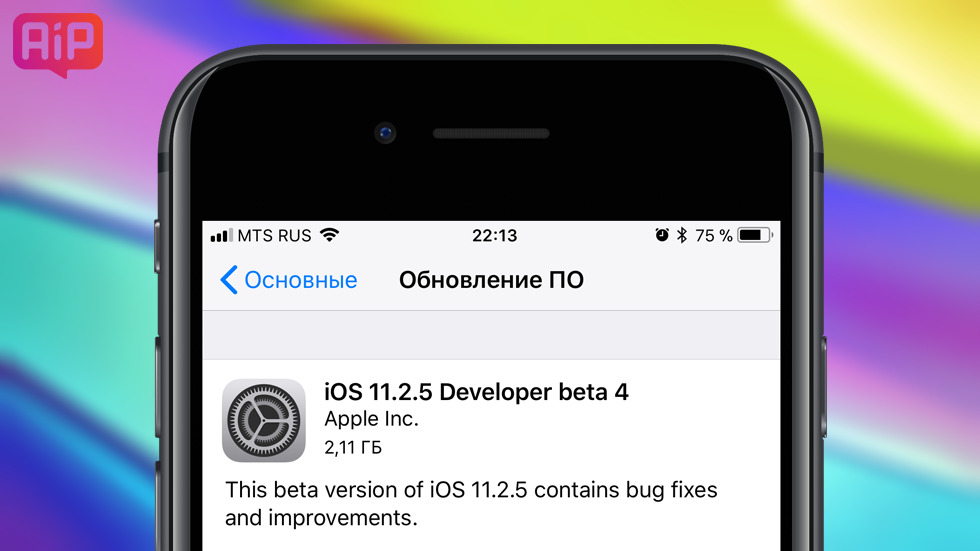 В отличие от старого App Store, плавная структура вкладки «Сегодня» позволяет Apple одновременно играть с несколькими типами историй. В сочетании с современным языком дизайна, используемым в новом App Store, в результате получилась живая, красочная домашняя страница, которая каждый день кажется новой и увлекательной.
В отличие от старого App Store, плавная структура вкладки «Сегодня» позволяет Apple одновременно играть с несколькими типами историй. В сочетании с современным языком дизайна, используемым в новом App Store, в результате получилась живая, красочная домашняя страница, которая каждый день кажется новой и увлекательной.
Ставка Apple на вкладку «Сегодня» заключается в том, что вместо того, чтобы открывать App Store на несколько секунд, чтобы посмотреть, что в топ-чартах, пользователи будут читать, смотреть и взаимодействовать с рекомендациями, сделанными редакторами-людьми. Благодаря привлекательным визуальным эффектам историй и встроенным кнопкам загрузки пользователи могут легко переходить от истории прямо к новой игре, доступной на главном экране.
Примеры историй из iOS 11 App Store.
Как человек, который годами выступал за усиление редакционного контроля в App Store, я думаю, что вкладка «Сегодня» — это именно то, что нужно App Store, чтобы двигаться вперед. Apple уже увеличила количество редакционных рекомендаций при Шиллере в 2016 году, но App Store для iOS 11 работает в совершенно другом масштабе: Apple создает мини-блог о технологиях и образе жизни, который будет обновляться каждый день, локализован в несколько регионов, и читают миллионы людей.
У Apple теперь есть идеальный способ объяснить, почему конкретное приложение заслуживает всеобщего внимания, а не просто размещать его значок на первой странице. Теперь, когда алгоритмы исключены из уравнения, редакторы-люди получат возможность представлять большие и маленькие приложения, ставя крупные компании и независимых разработчиков на одно игровое поле ради одной основной идеи: помогать пользователям iOS находить и загружать качественные приложения и игры.
Elk, независимый конвертер валют, представлен вместе с рассказом о современном транспорте и коллекцией приложений для чтения книг.
У Apple есть некоторые проблемы. Несколько странно, например, что рекомендации или интервью не сопровождаются подписями отдельных редакторов. Понятно, что Apple хочет установить «голос компании» с помощью Today, но мне интересно, может ли отсутствие идентификации с редакторами (и их особый вкус и стиль письма) быть проблематичным в долгосрочной перспективе. В основном, однако, мне любопытно посмотреть, сможет ли команда App Store поддерживать ежедневный темп обновления в течение нескольких месяцев подряд, не уменьшая частоту историй или уменьшая формат до более простых коллекций и списков приложений.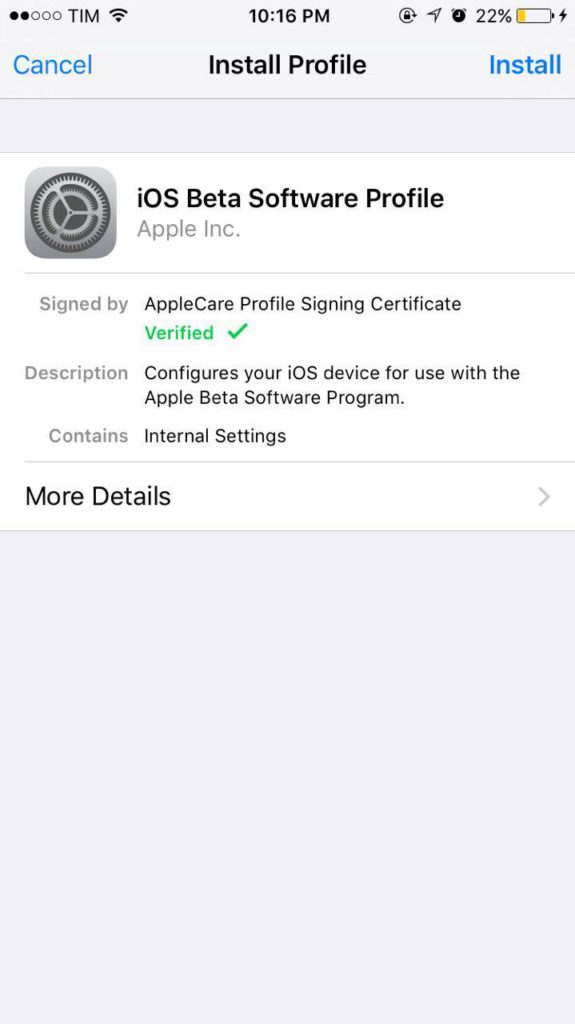
Когда дело доходит до творчества, обычно не хватает денег, чтобы решить проблему писательского выгорания. Может ли App Store выпускать истории каждый день в году в разных странах, сохраняя при этом своевременные рекомендации и учитывая культурные особенности? И насколько истории Apple могут понравиться как новичкам в App Store, так и более требовательным профессиональным пользователям? Компании будет сложно сбалансировать все это, но я с оптимизмом смотрю на эту инициативу.
Как показали последние два месяца, Apple смогла увеличить вкладку «Сегодня» с ежемесячных до еженедельных, а затем и ежедневных обновлений. Истории всегда были веселыми и информативными, с хорошим сочетанием приложений и игр, менее известными названиями и советами для популярных хитов, а также увлекательными закулисными статьями о приложениях, с которыми я не был знаком. Я не сомневаюсь в способности Apple создавать уникальные истории, ориентированные на массовый рынок, которые также могут понравиться более искушенным клиентам App Store.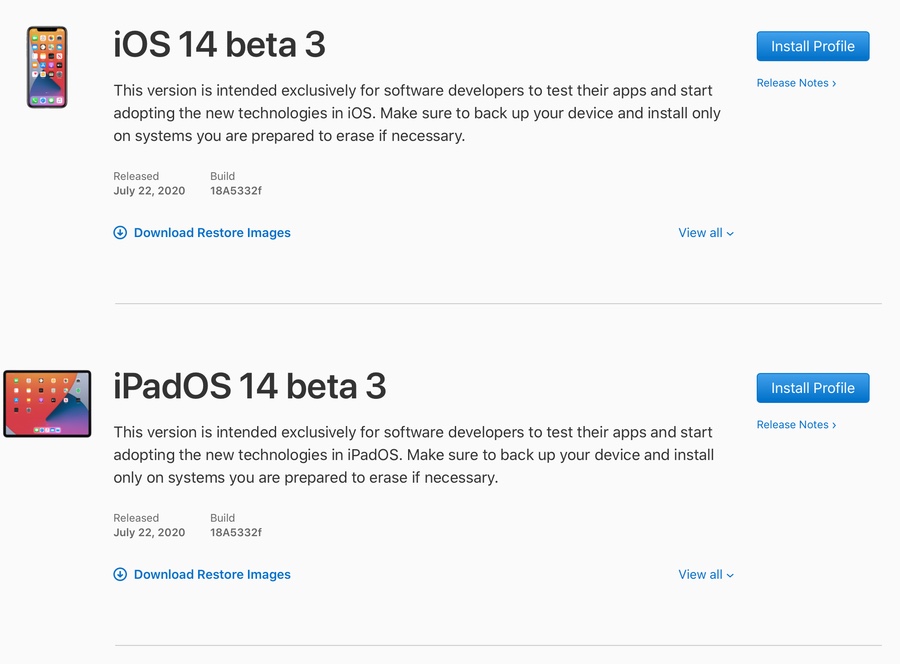 Мой единственный вопрос заключается в том, будет ли это продолжаться долгие годы или, в конце концов, сойдет на нет.
Мой единственный вопрос заключается в том, будет ли это продолжаться долгие годы или, в конце концов, сойдет на нет.
Редакционная курация всегда была лучшим способом объяснить богатство экосистемы App Store. Если Apple продолжит в том же духе, вкладка «Сегодня» может побудить пользователей узнать больше о приложениях, изучить больше и создать лучшую платформу App Store для всех нас — как разработчиков приложений, так и пользователей.
Приложения и игры
Разделение приложений и игр в App Store давно назревало, и Apple представляет iOS 11.
Приложения и игры теперь представляют собой две вкладки в App Store, каждая со своей главная страница и карусель избранных заголовков, диаграмм и коллекций. В результате каждая страница становится богаче и сфокусированнее, поскольку Apple не приходится учитывать сразу два типа продуктов.
Отдельные главные страницы для приложений и игр.
В дополнение к рекомендуемым разделам Apple включает предварительные просмотры приложений с автоматическим воспроизведением на обеих первых страницах; видео (в которых по умолчанию звук отключен, и их можно отключить автоматически в меню «Настройки» ⇾ iTunes и App Store 67 ) оживляют главную страницу App Store; это отличный способ продемонстрировать разнообразную группу названий.
Поскольку приложения и игры — это два отдельных объекта в iOS 11 App Store, категории и топ-чарты больше не зависят друг от друга. Топ-чарты для приложений снова полезны, поскольку они не перегружены играми: такое ощущение, что мы вернулись в 2009 год., когда интересное приложение можно было обнаружить в чартах Top Paid, не прокручивая его до #150.
Лучшие категории на главной странице приложений.
Категории представлены на главной странице в виде основных категорий, сопровождаемых новыми пользовательскими значками. Общее расположение разделов на главной странице похоже на старый App Store, но поскольку игры больше не смешиваются с приложениями, каждая страница стала богаче и оптимизирована для контента, который она демонстрирует.
Много лет назад я утверждал, что Apple должна была подумать об игровом магазине, чтобы дать приложениям больше свободы действий. Эта идея воплощается в жизнь в iOS 11: технически приложения и игры по-прежнему являются частью одного и того же App Store, но отдельные главные страницы и специальное курирование должны побуждать разных клиентов просматривать и загружать больше того, что они обычно ищут в приложении. Хранить.
Хранить.
Страницы продуктов
Новый дизайн App Store распространяется и на страницы продуктов, которые теперь содержат больше информации о приложениях и играх, чем когда-либо прежде.
Крупные заголовки и различные элементы, заимствованные из интерфейса Apple Music, определяют разделы, составляющие страницу продукта приложения в iOS 11. Обзоры, рейтинги и возрастные рейтинги были перемещены в верхнюю часть страницы, чтобы дать вам представление о названии популярность. Окно журнала изменений «Что нового» также было поднято выше на странице: оно расположено над превью видео и снимками экрана, что упрощает поиск приложений, которые часто обновляются новыми функциями и исправлениями.
Новый дизайн страницы продукта в App Store.
В верхней части страницы продукта показаны два изменения для разработчиков в iOS 11 App Store: названия приложений ограничены 30 символами, а App Store теперь поддерживает субтитры для краткого описания приложения. Кроме того, разработчики могут воспользоваться преимуществами рекламного текстового поля, которое позволяет им в 170 символах или меньше писать о приложении все, что они хотят, без необходимости отправлять обновление. Ожидайте, что разработчики будут рекламировать специальные предложения, предстоящие функции и другие прямые сообщения в этом разделе.
Ожидайте, что разработчики будут рекламировать специальные предложения, предстоящие функции и другие прямые сообщения в этом разделе.
В iOS 11 разработчики могут использовать до трех превью видео для одного приложения. Переход от 30-секундного видеоматериала к полутораминутному в трех предварительных просмотрах — это отличный способ понять функциональность приложения, прежде чем приступить к загрузке. Разработчики также могут локализовать превью видео.
Поскольку App Store охватывает несколько семейств устройств, Apple улучшила отображение поддерживаемых платформ. Под снимками экрана и превью вы найдете краткую информацию обо всех версиях приложения для iPhone, таких как iPad, Apple TV, iMessage или аналоги watchOS. Этот раздел можно расширить, чтобы просматривать скриншоты для всех платформ в одном месте.
Профили разработчиков также были переработаны. Теперь, когда вы нажимаете на имя разработчика на странице приложения, вы попадаете в обновленный профиль, где приложения упорядочены по платформам, а последний выпуск отображается вверху. Это упрощает просмотр страниц профилей разработчиков, которые зарабатывают на жизнь в App Store с помощью нескольких приложений.
Это упрощает просмотр страниц профилей разработчиков, которые зарабатывают на жизнь в App Store с помощью нескольких приложений.
Лучшая организация приложений от одного разработчика.
Рейтинги и обзоры получили новый смелый вид с большим средним баллом и перелистываемыми полями, чтобы читать, что говорят другие клиенты, а также ответы на них разработчиков. Вы можете нажать поле обзора с помощью 3D Touch, чтобы отметить его как полезное или нет, а также сообщить о проблеме.
Прокручивая страницу продукта вниз, вы заметите обновленную информационную панель с более подробной информацией, которую можно расширить прямо в процессе. Приятным моментом является то, что в App Store для iOS 11 значок приложения и кнопка загрузки постоянно отображаются в строке заголовка, поэтому вы можете решить загрузить его в любое время, читая страницу продукта, не прокручивая страницу вверх.
Нижняя часть страницы посвящена подробностям Wallet и Family Sharing, другим приложениям того же разработчика и предложениям похожих приложений, которые могут вам понравиться.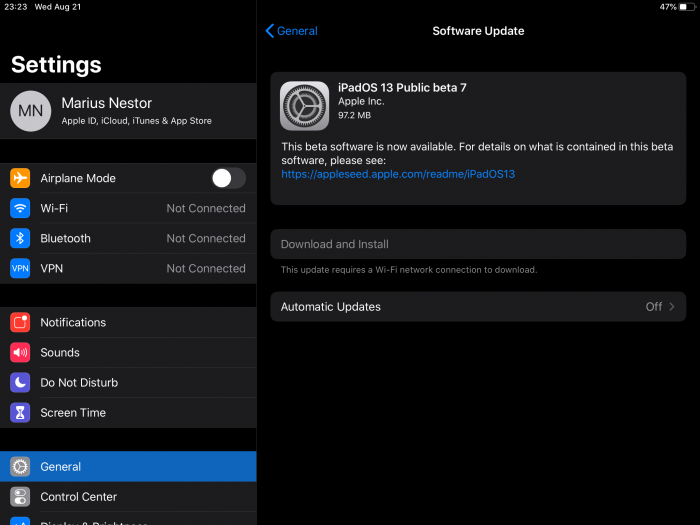 В отличие от старого App Store, каждый раздел четко расположен, а кнопки закруглены, очерчены и удобны для нажатия.
В отличие от старого App Store, каждый раздел четко расположен, а кнопки закруглены, очерчены и удобны для нажатия.
Страницы продуктов приложений в iOS 11 отражают сущность нового App Store: все больше, красочнее и читабельнее. Язык дизайна iOS 11 идеально соответствует новым целям App Store.
Дополнительные изменения
Есть и другие интересные особенности и оптимизации App Store, на которые стоит обратить внимание.
Покупки в приложении можно продвигать повсюду. В iOS 11 Apple хочет сделать встроенные покупки более заметными и доступными для пользователей, а также помочь разработчикам поддерживать свои приложения с помощью более простого способа продажи дополнительного контента. Для этого они превратили покупки в приложении в отдельные элементы, которые можно просматривать непосредственно со страниц продуктов, поиска и вкладок «Сегодня», «Приложения» и «Игры».
Рекламные подписки и встроенные покупки.
Здесь разработчикам предоставлен большой контроль. Они могут продвигать до 20 покупок в приложении на странице продукта; к каждой покупке в приложении могут быть прикреплены настраиваемые метаданные и изображения. Поскольку в этой системе покупка внутри приложения может быть совершена еще до того, как пользователь установит основное приложение, Apple создала API, который может продолжить транзакцию покупки внутри приложения только после его загрузки. Если не было ясно, что Apple считает, что разработчики должны учитывать покупки в приложении, то теперь сомнений почти нет.
Они могут продвигать до 20 покупок в приложении на странице продукта; к каждой покупке в приложении могут быть прикреплены настраиваемые метаданные и изображения. Поскольку в этой системе покупка внутри приложения может быть совершена еще до того, как пользователь установит основное приложение, Apple создала API, который может продолжить транзакцию покупки внутри приложения только после его загрузки. Если не было ясно, что Apple считает, что разработчики должны учитывать покупки в приложении, то теперь сомнений почти нет.
Расширенный поиск. App Store в iOS 11 может искать больше типов контента: помимо приложений вы сможете найти обновленные профили разработчиков, редакционные статьи, кураторские коллекции и покупки в приложении прямо в поиске.
Я давно хотел, чтобы Apple сделала свои редакционные коллекции доступными для поиска, и я думаю, что это правильный шаг. К сожалению, остается одна из основных проблем поиска в App Store: если новое приложение только что запущено, для его появления в результатах поиска требуется несколько часов.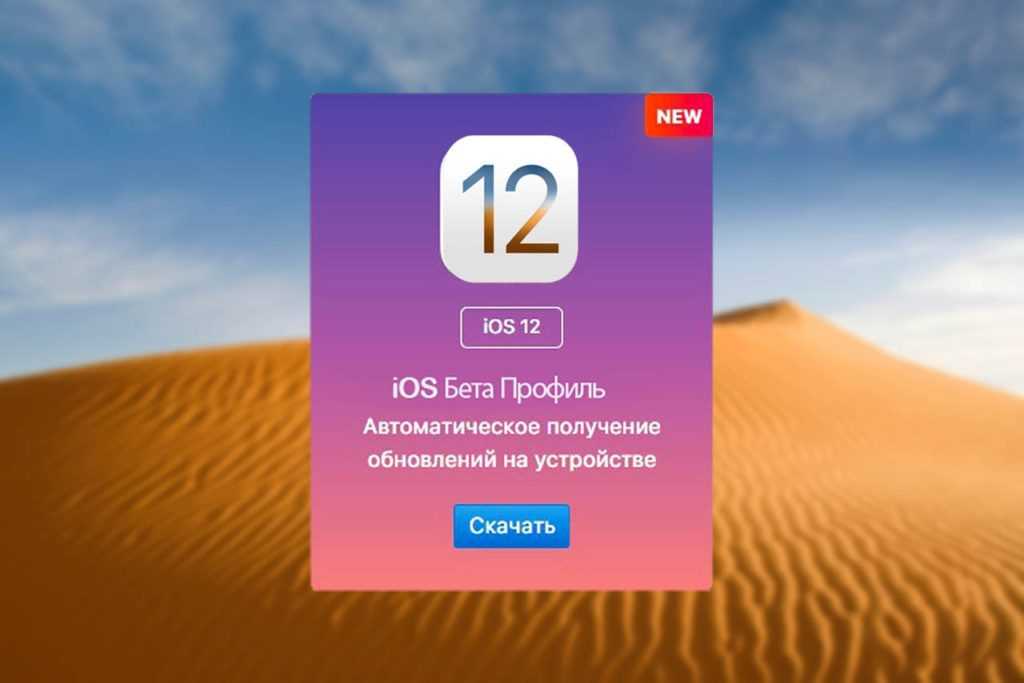
Новый диалог покупки. Диалоговое окно покупки в App Store было изменено, чтобы выглядеть как лист подтверждения Apple Pay.
С одной стороны, более «серьезный» вид диалогового окна может препятствовать некоторым покупкам, но я также ценю ясность разбивки, представленную в этом пользовательском интерфейсе. Однако я удивлен, что App Store до сих пор не предлагает Apple Pay в качестве способа оплаты.
Потяните, чтобы обновить обновления. Если вы чем-то похожи на меня и отключили автоматические обновления приложений, но всегда хотели более простой способ вручную проверять наличие новых версий — радуйтесь! Теперь вы можете потянуть, чтобы обновить на вкладке «Обновления», чтобы увидеть, что нового и ожидает установки.
Просмотр приложений для iPad и Mac в iPhone App Store. Вы по-прежнему не можете покупать приложения для iPad или Mac во время просмотра App Store с вашего iPhone (и их нельзя искать), но, по крайней мере, iOS 11 позволяет вам открыть страницу продукта приложения, отличного от iPhone, и прочитать о нем более подробную информацию.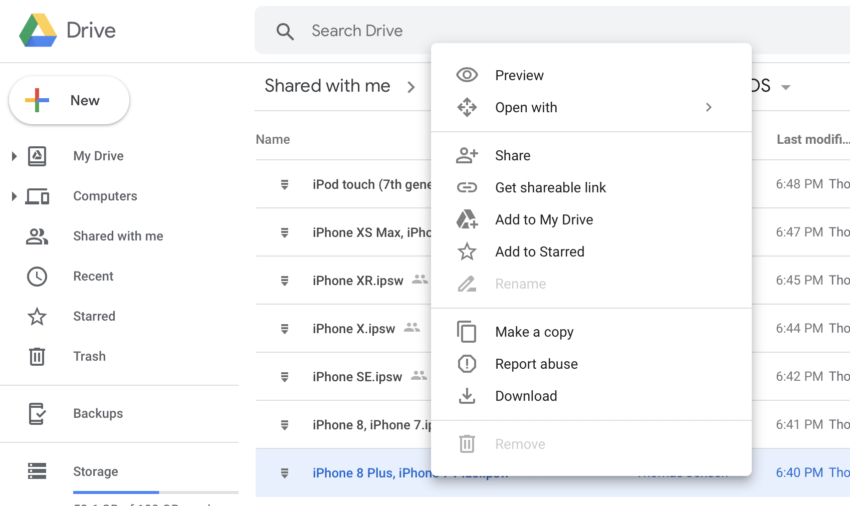
Просмотр приложения Mac в магазине приложений iOS 11.
Делитесь историями. Хотя вкладка «Сегодня» не будет представлена в Интернете, вы можете копировать ссылки на отдельные истории и делиться ими с друзьями. На других устройствах iOS 11 эти ссылки будут открываться в App Store.
Новый App Store для iOS 11 — это достижение команды, которая не хочет оглядываться назад. Благодаря всеобъемлющему редизайну Apple привносит свежий взгляд на поиск приложений, а также выделяет новые бизнес-модели и технологии. Покупки в приложениях, предварительные просмотры приложений, подписки, многоплатформенные приложения — разработчики, которые учтут и включат эти элементы в свои приложения, будут иметь больше шансов добиться успеха в современном App Store.
Apple изменила мнение об App Store, уделив больше ресурсов и внимания тому, что делает его уникальным: своей редакционной команде. Цель вкладки «Сегодня» — не только витрина магазина, но и предоставление Apple редакционного голоса, используя кураторство как отличие от других магазинов мобильных приложений. Ни одна другая компания не может выбирать названия из такого огромного количества качественного программного обеспечения в широком диапазоне цен и форматов. Если вкладка «Сегодня» добьется успеха — а похоже, что это возможно, — она изменит представление разработчиков и пользователей о премьерах приложений, эксклюзивах и простом акте проверки того, что в тренде в App Store.
Ни одна другая компания не может выбирать названия из такого огромного количества качественного программного обеспечения в широком диапазоне цен и форматов. Если вкладка «Сегодня» добьется успеха — а похоже, что это возможно, — она изменит представление разработчиков и пользователей о премьерах приложений, эксклюзивах и простом акте проверки того, что в тренде в App Store.
Новый App Store — рискованная ставка: Apple вносит радикальные изменения в хорошо смазанную машину, которая, по общему мнению, имела ошеломительный успех для компании. Но если это окупится, благодаря этому вся экосистема приложений для iOS станет лучше.
- Вы также можете включить автозапуск видео только по Wi-Fi. Автовоспроизведение временно отключается, если у вас низкий заряд батареи или медленное подключение к Интернету. ↩︎
Образец резюме: внештатный разработчик iOS
Уильям «Билл» Роджерс
Willrodgers@email.com
000.555.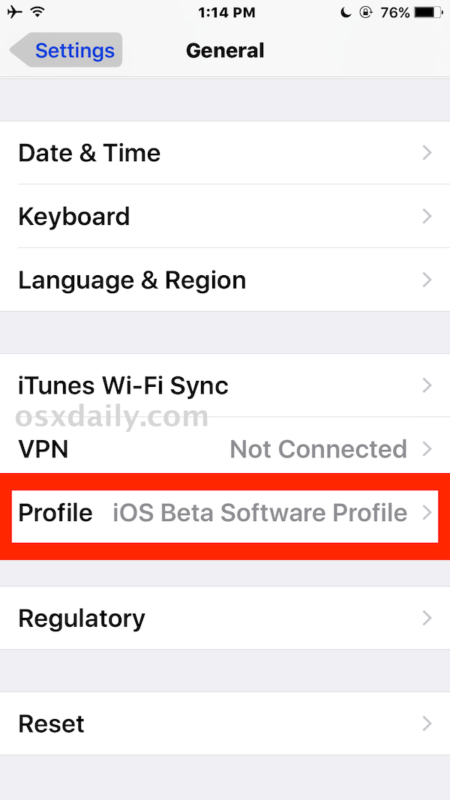 1212
1212
300 North Street, блок A San Hose, CA 00000
Portfolio: [Insert URL]
LinkedIn: 44.lwwwwwwwwwwww. /wrodgers
GitHub: www.github.com/iOSguru
Сводка:
Ориентированный на результат разработчик iOS с более чем трехлетним опытом написания легко читаемого, чистого и поддерживаемого исходного кода. Разработал более 15 приложений для iPhone и iPad, которые предлагают пользователям интуитивно понятный и удобный интерфейс, и успешно выполнил более 75 обновлений существующих приложений для различных малых и средних компаний. Результаты включают надежные загрузки, активации, продолжительность сеансов, коэффициенты удержания, увеличение доходов и рефералов.
Панель результатов: [Вставьте URL здесь]
Соответствующие навыки:
Языки: iOS 4, 5, 6 и 7, Objective-C, Groovy, Java, JavaScript, PHP, HTML, Bash
Базы данных : MySQL, Oracle
Программное обеспечение для разработки: Git, Eclipse, Xcode
Технологии : RESTful Web, Rails, Java и JavaScript frameworks
Серверы: TomCat, JBoss, Apache
Платформы: UN4 Mac X 9001 Полный список: [Вставьте URL здесь]
Выбранные проекты и результаты:
Полный список: [Вставьте URL здесь]
Модная спортивная одежда
Модная спортивная одежда
магазины, расположенные по всему Западу.
Разработано приложение, которое позволяет сотрудникам магазина и склада управлять запасами и выполнять заказы путем сканирования артикулов товаров и взаимодействия с серверной частью электронной коммерции. Собрал спецификации, проконсультировался с UX-дизайнерами, ИТ-отделом, сотрудниками, руководителями и покупателями.
Особенности: В приложении реализована удаленная настройка устройства с использованием веб-служб RESTful. Добавлены функции для облегчения транзакций между сайтами и интеграцией на стороне сервера.
Инструменты: iOS 7, веб-сервисы RESTful, среда Java
Результаты: Сокращение времени выполнения заказов на 22 %, снижение невыполненных и потерянных заказов на 15 %, увеличение доходов на 4 %, улучшение показателей удовлетворенности клиентов и социальных сетей Обратная связь.
Ассоциация дилеров по аренде автомобилей в районе залива
Консорциум фирм по аренде автомобилей среднего размера, расположенных в районе залива.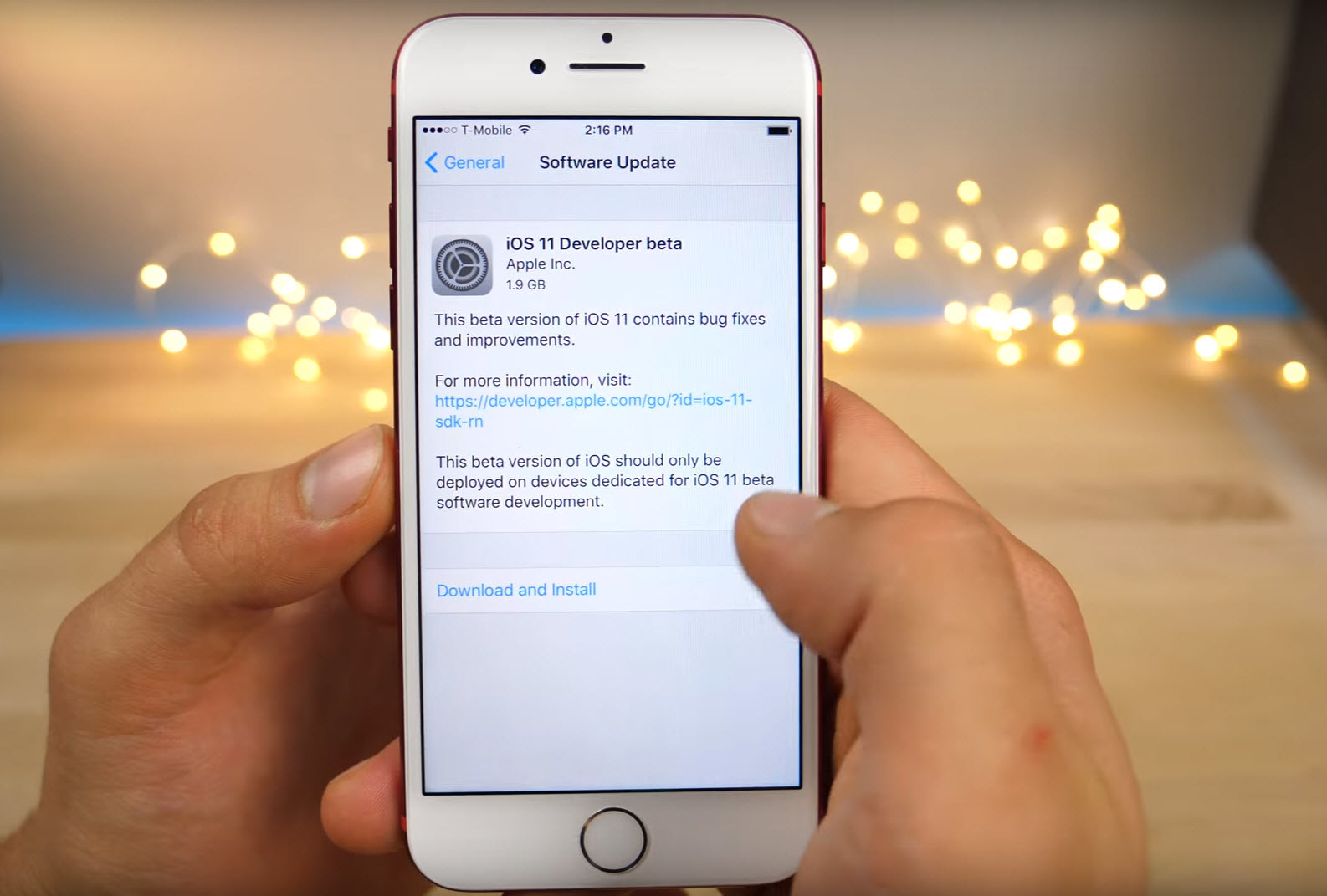
Разработано новое приложение для iPhone, позволяющее посетителям проверять наличие мест, сравнивать цены, просматривать местоположения и направления и делать заказы. Отвечает за все этапы от реализации дизайна, написания кода, тестирования, отладки и развертывания.
Особенности: Встроенное соединение с базой данных и проанализированные данные с использованием JSON. Интегрированная базовая структура определения местоположения, позволяющая пользователям находить ближайшее местоположение.
Инструменты: Objective-C, iOS SDK, UIKit, Oracle
App Store : https:// iTunes.apple.com/BAcarrentals
Результаты: 14 000 пользователей скачали приложение, а фирмы по аренде среднего размера увеличили рынок доля на 25% в течение первого года. «Мы заняли долю рынка у «большой тройки» благодаря интуитивно понятному и удобному приложению Билла», — Джон Доу, президент Ассоциации дилеров по аренде автомобилей Bay Area
Бюро конгрессов и посетителей Сан-Франциско
Разработано и развернуто приложение для iPad, рекламирующее город для бизнеса и посетителей.
Особенности: Запрограммирован подкласс UIPageViewController для навигации между статьями и страницами. Использовал UICollectionView для отображения больших изображений JPG размером 768 x 4000 пикселей, нарезанных на плитки размером 768 x 100 пикселей. Реализовано воспроизведение видео во всем приложении.
Инструменты: iOS 6, Objective-C, UIKit, Xcode, Interface Builder, инструменты и Git
App Store: https://iTunes.apple.com/SFvisitors
Исходный код: www.github.com/iOSgurujournal
Результаты: Более 25 000 загрузок, коэффициент активации 85% и средняя продолжительность сеанса более 20 минут. Процент возврата составил 62%, что привело к рекордному году для бюро в 2013 году.
Сберегательный и кредитный отдел Сан-Хосе
Исследовал и устранил многочисленные проблемы с существующими функциями виджета для существующего приложения iOS.
Особенности: Устранена и устранена серьезная проблема со сторонним компонентом пользовательского интерфейса. Встроена автоматическая компоновка, так что пользовательский интерфейс настраивается для экранов iPhone с диагональю 3,5 и 4,0 дюйма.
Встроена автоматическая компоновка, так что пользовательский интерфейс настраивается для экранов iPhone с диагональю 3,5 и 4,0 дюйма.
Инструменты: iOS 6 и 7, Git
App Store: https://iTunes.apple.com/SJSL
Результаты: Улучшение показателей удержания и рефералов на 38%.
Хронология работы:
Внештатный разработчик iOS С 2011 г. по настоящее время
Старший разработчик Java, (изучил iOS) ) 2007–2009
Младший разработчик программного обеспечения, компания Jones and Sons Construction (полная занятость) 2005-2007
Образование: B.S. Информатика, штат Сан-Хосе
Соответствующие курсы и тренинги:
Программирование iOS I, II, III
Mac OS X для разработчиков
App Store для программистов
Мультимедиа для iOS
iOS Core OS Framework
Мультимедийное программирование iOS
Технологии iOS и SQL
Стандарты W3C и WWW
Публикации:
Блог: Tales of an iOS Guru, www.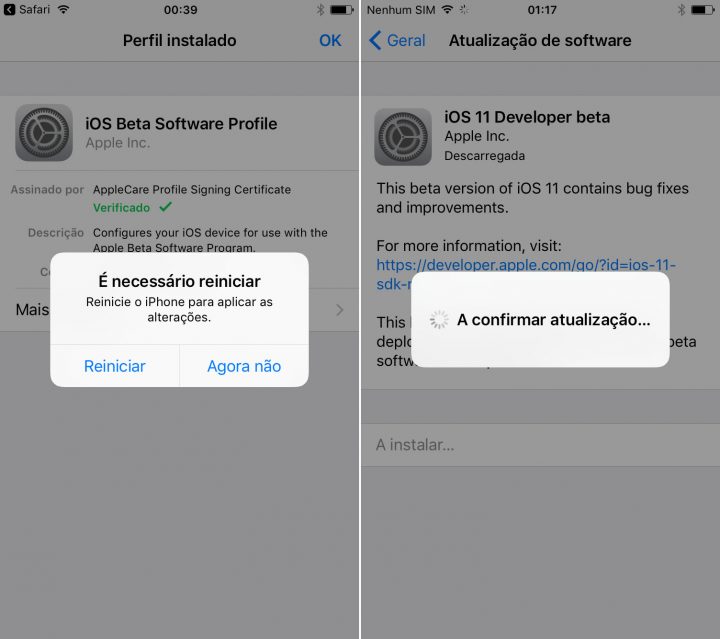
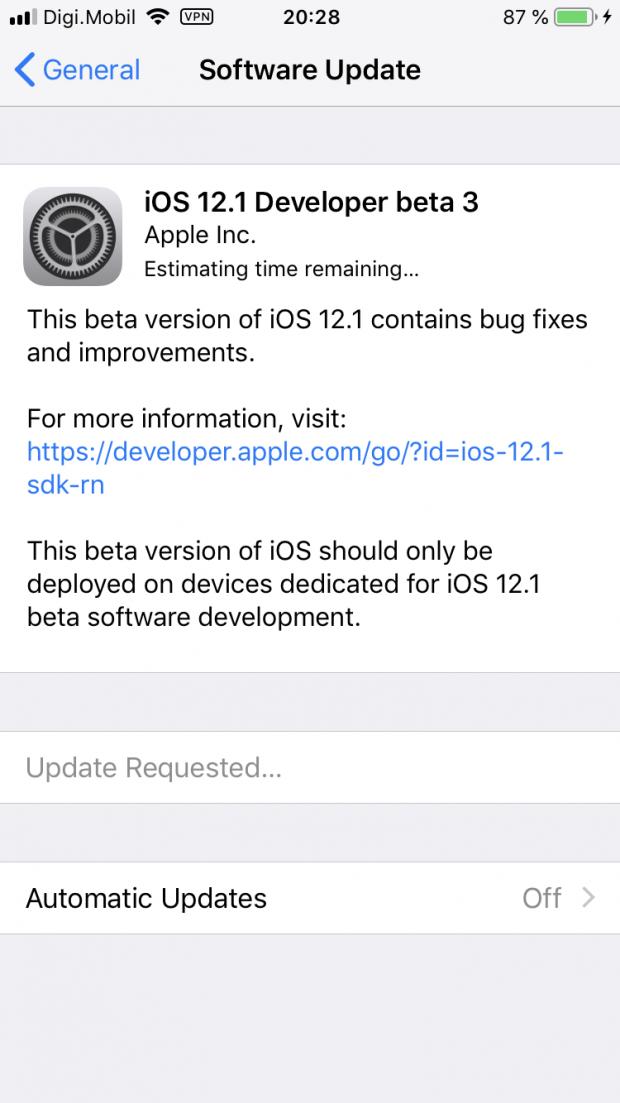 При необходимости введите пароль
При необходимости введите пароль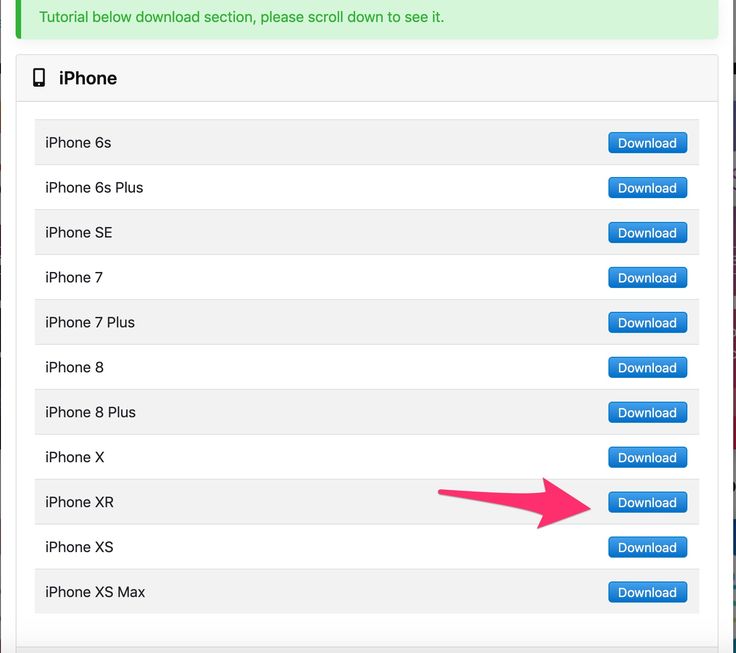 Они предназначены для разработчиков, которые хотят протестировать приложение на физическом устройстве во время написания кода.
Они предназначены для разработчиков, которые хотят протестировать приложение на физическом устройстве во время написания кода.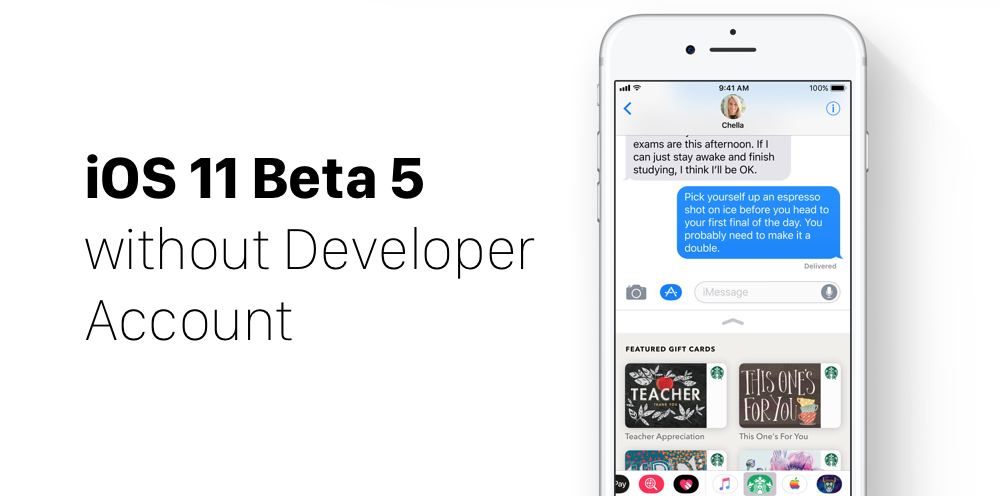

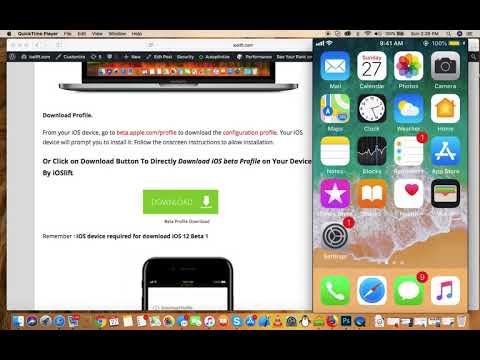 Сертификат будет помещен в цепочку ключей и соединен с закрытым ключом для формирования удостоверения подписи кода .
Сертификат будет помещен в цепочку ключей и соединен с закрытым ключом для формирования удостоверения подписи кода .